CitiDirect EB Portal Import
|
|
|
- Krystyna Witkowska
- 8 lat temu
- Przeglądów:
Transkrypt
1 CitiDirect EB Portal Import Pomoc Techniczna CitiDirect Tel , +48 (22) Poniedziałek - Piątek Helpdesk.ebs@citi.com
2 Spis treści SPIS TREŚCI WSTĘP TWORZENIE SCHEMATU IMPORTU URUCHAMIANIE IMPORTU FORMATY PLIKÓW MTMS PRZELEW KRAJOWY PRZELEW DO ZUS PRZELEW DO US PRZELEW ZAGRANICZNY ( W TYM SEPA) POLECENIE ZAPŁATY FLAT FILE (CDFF) SZYFROWANIE IMPORTU POBIERANIE KLUCZA PUBLICZNEGO INSTALOWANIE CERTYFIKATU X KONFIGURACJA SCHEMATU IMPORTU
3 1. Wstęp Narzędzie Import pozwala na wczytanie transakcji zawartych w zewnętrznych plikach. Podczas wczytywania transakcji sprawdzana jest poprawność danych, co pozwala na wykrycie błędów bądź niekompletnych informacji. Importowane rekordy muszą być zgodne z obowiązującą strukturą, udostępnioną przez Citi Handlowy. Przez rekord rozumie się jedną transakcję, na którą może składać się, w zależności od rodzaju, różna ilość linii. Każdy rekord pliku jest w czasie importowania kwalifikowany, jako poprawny lub błędny. Poprawne rekordy przekazywane są do dalszego przetwarzania. Błędne przekazywane są w zależności od wagi błędu do korekty bądź odrzucane. Wczytanie transakcji do systemu następuje w momencie uruchomienia schematu importu, w którym może zostać przetworzony jeden lub kilka wybranych plików. Zaimportowane płatności przed wysłaniem do Banku podlegają takiemu samemu procesowi zatwierdzania jak wykonane ręcznie. 3
4 2. Tworzenie schematu importu Aby skorzystać z importu trzeba stworzyć schemat, w którym definiujemy lokalizację wczytywanych plików i wybieramy mapę decydującą o formacie i rodzaju importowanych płatności. 1) Ustaw kursor myszy na zakładce Obsługa plików w górnym menu portalu CitiDirect EB, a następnie w sekcji Schematy importu wybierz Utwórz schemat 2) Ukaże się poniższy ekran: Wprowadź dowolną nazwę i opis. 4
5 3) Kliknij Dodaj mapę, aby dodać mapę określającą format importowanych danych. Kliknij Pokaż opcje wyszukiwania - pojawi się okno przeszukiwania. Następnie kliknij Wyczyść. 4) W polu Nazwa mapy wpisz jeden z następujących formatów i rozpocznij Wyszukiwanie: 1. Format MTMS: a) C MTMS DFT ALL PL v5 przelewy krajowe b) C MTMS CBFT PL v05 przelewy zagraniczne c) C MTMS CBFT PL v5 przelewy zagraniczne ( nie są używane pola 23 i 24) d) C MTMS DD PL polecenia zapłaty 2. Format FLAT FILE: a) C CDFF CEE v10 przelewy krajowe zwykle i zagraniczne b) C CDFF PL v5 przelewy do ZUS i US c) C CDFF SEPA przelewy SEPA 5
6 5) Jeśli chcesz w pliku do importu używać polskich liter, w tym polu wybierz - Cp1250 Windows Eastern Europe 6) Wpisz lokalizacje pliku ręcznie lub użyj przycisku Ustaw ścieżkę pliku 7) Kliknij Zatwierdź, aby zakończyć edycję schematu. Schemat po zapisaniu ma status Wymagany test. Na tym etapie, po wybraniu z górnego menu zakładki Obsługa plików, a następnie opcji Testowanie w sekcji Import płatności, można wykonać kilka importów próbnych lub bez testowania zakończyć ten etap klikając na przycisk Test został ukończony. 6
7 Po zakończeniu testów, schemat trzeba będzie zautoryzować. Aby zautoryzować schemat importu kliknij na opcję Autoryzacja w sekcji Import Płatności, a następnie wybierz Schemat importu, który chcesz zautoryzować i kliknij przycisk Autoryzuj. Do tworzenia i autoryzacji schematów importu uprawnione są osoby tworzące płatności. Schemat importu jest wielokrotnego użytku. Może być także używany przez wiele osób, nawet przebywających w innych miejscach w firmie. 7
8 3. Uruchamianie importu Ustaw kursor myszy na zakładce Obsługa plików w górnym menu portalu CitiDirect EB, a następnie w sekcji Import płatności wybierz Uruchamianie. Wybierz schemat, jakiego chcesz użyć i kliknij przycisk Uruchom. Postępuj zgodnie ze wskazówkami pojawiającymi się na ekranie. Po wybraniu pliku pojawi się komunikat potwierdzający uruchomienie schematu. Kliknij OK i przejdź do zakładki Historia przetwarzania. 8
9 W historii przetwarzania zobaczysz raport z przebiegu importu, który przed chwilą został uruchomiony. Każdy przebieg ma Status określający, czy import trwa, czy się skończył i czy wystąpiły błędy. Lista możliwych statusów: Opracowanie importowany plik jest przetwarzany przez system CitiDirect Uzupełniony import zakończył się bez błędów Zakończone z błędami import nie powiódł się, występują błędy, sprawdź szczegóły przebiegu importu W przypadku, gdy import zakończył się błędami, skontaktuj się z Bankiem. 9
10 4. Formaty plików System umożliwia wczytanie z pliku transakcji zapisanych w jednym z dwóch formatów: MTMS lub FLAT FILE MTMS przeznaczony jest do wysyłania zleceń z rachunków prowadzonych w Citi Handlowy w Polsce i jest wspierany przez wiele programów finansowo księgowych dostępnych na naszym rynku. FLAT FILE umożliwia importowanie zleceń obciążających rachunki prowadzone w Citi w różnych krajach. Niezależnie od rodzaju płatności, pojedynczy rekord w pliku zawiera tyle samo pól. Wszystkie płatności mogą być agregowane w jednym pliku i importowane w jednym przebiegu. Niezależnie od zastosowanego formatu dane należy zapisać w pliku tekstowym. Nazwa i rozszerzenie pliku nie mają znaczenia. Dopuszczalne znaki: Następujące znaki mogą być używane w każdym polu A B C D E F G H I J K L M Alfabetyczne N O P Q R S T U V W X Y Z Numeryczne Powrót Kontrolne CR Koniec Linii LF Karetki Znak? Przecinek, Kropka. Spacja Zapytania Specjalne Lewy Nawias Prawy Nawias ( ) Apostrof Okrągły Okrągły Następujące znaki mogą być używane tylko z zastrzeżeniem poniższych reguł Ukośnik / Podwójny Nie może być użyty jako pierwszy lub ostatni znak w linii. // Ukośnik Łącznik - Plus + Nie może być użyty jako pierwszy znak w linii. Dwukropek : Jeżeli chcesz używać polskich liter, tworząc schemat importu w polu Strona Kodowa wybierz: - Cp Windows Eastern European (patrz strona 6): Polskie litery mogą być używane w polach dotyczących nazwy i adresu oraz szczegółów płatności. 10
11 4.1 MTMS Podstawowe parametry Pojedynczy rekord transakcji składa się w zależności od jej typu od kilku do kilkunastu pól. Każde pole ma swój numer i składa się z jednego lub większej ilości wierszy. Każdy rekord transakcji rozpoczyna się 0 i kończy -1. Między rekordami nie ma żadnych pustych wierszy. Dane w polach wpisz kolejno od góry do dołu podając najpierw numer pola i w kolejnych wierszach jego treść. Ilość wierszy jest stała. Na przykład, jeśli pole składa się z czterech a wykorzystano jeden, trzy kolejne należy pozostawić puste. Polskie litery mogą być użyte w polach dotyczących nazw i szczegółów płatności. Spacja nie może być ani pierwszym ani ostatnim znakiem w wierszu. Mapy importu Tworząc schemat importu (patrz rozdział 2) w zależności od tego, jakie typy transakcji chcesz importować wybierz mapę: 1. C MTMS DFT ALL PL v5 przelewy krajowe zwykłe, ZUS, US 2. C MTMS CBFT PL v05 przelewy zagraniczne i SEPA 3. C MTMS CBFT PL v5 przelewy zagraniczne ( nie są używane pola 23 i 24) 4. C MTMS DD PL polecenia zapłaty UWAGA! W jednym schemacie importu może być wybrana tylko jedna mapa. Aby import przebiegał prawidłowo, wymagane jest jeszcze wprowadzenie kilku ustawień w Bibliotekach. W tym celu z górnego menu, w zakładce Samoobsługa, w sekcji Ustawienia wybierz Ustawienia biblioteki. 11
12 Z listy szablonów wybierz bibliotekę dla definicji mapy importowej: Zestaw reguł dla definicji mapy importu plików (kliknij na jej nazwę). Następnie kliknij na przycisk Utwórz bibliotekę, aby dodać pozycję: 12
13 W nowej pozycji uzupełnij pola wg tabeli: Do zastąpienia Do podstawienia Kategoria Wszystkie rodzaje transakcji Ciąg znaków użyty w pliku do Końcowe cyfry numeru konta bez importu do oznaczenie poprzedzających zer (numer rachunku obciążanego, np. bazowy + subkonto) np. Debit Account Przelew zagraniczny 4 NOADVISE SAAdviseBeneficiary Y A Bank Beneficiary Type Lookup N Not a Bank Beneficiary Type Lookup Wszystkie dane z tabeli muszą być wpisywane w taki sposób jak podano wielkość liter jest ważna. Spis pól: Przelew krajowy MAKSYMALNA LICZBA NR POLA NAZWA POLA LICZBA WIERSZY FORMAT ZNAKÓW W WIERZU 0 Typ transakcji 1 2 N 1 Identyfikator płatności 1 10 T 2 Numer rachunku obciążanego 1 34 N 3 Numer banku 1 8 N 4 Numer rachunku 1 26 T 6 Nazwa i adres 3 35 T 7 Kwota 1 22 (18.2) N 8 Data waluty 1 8 DD/MM/YY 9 Szczegóły płatności 4 35 T N - NUMERYCZNE, T TEKSTOWE Przykładowy pojedynczy rekord przelewu krajowego: REF Nazwa i adres 1 Nazwa i adres 2 Nazwa i adres /12/10 9 Szczegóły płatności linia 1 13
14 Szczegóły płatności linia 2 Szczegóły płatności linia 3 Szczegóły płatności linia 4-1 Spis pól NR POLA Przelew do ZUS NAZWA POLA LICZBA WIERSZY MAKSYMALNA LICZBA ZNAKOW W WIERSZU FORMAT 0 Typ transakcji 1 2 N 1 Identyfikator płatności 1 10 T 2 Numer rachunku obciążanego 1 34 N 3 Numer banku 1 8 N 4 Numer rachunku 1 26 T 6 Nazwa i adres 3 35 T 7 Kwota 1 22 (18.2) N 8 Data waluty 1 8 DD/MM/YY 10 Identyfikator płatnika NIP 1 10 N 11 Typ identyfikatora uzupełniającego 1 1 T 12 Identyfikator uzupełniający 1 T 13 Typ deklaracji 1 1 T 14 Data deklaracji 1 6 RRRRMM 15 Numer deklaracji 1 2 N 23 Numer decyzji 1 15 T N - NUMERYCZNE, T TEKSTOWE Informacje dodatkowe: NR NAZWA POLA OPIS Typ identyfikatora uzupełniającego Identyfikator uzupełniający płatnika Typ deklaracji Pole to powinno zawierać jeden znak, możliwe wartości to: 1, 2, P, R 1 dowód osobisty (seria i numer) 2 paszport (seria i numer) P numer identyfikacyjny PESEL R numer identyfikacyjny REGON To pole zawiera: dla 1: 2 litery + 7 cyfr lub 3 litery + 6 cyfr dla 2: długość numeru paszportu nie jest normowana dla P: 11 cyfr (bez separatorów typu minus -, spacja, itp.) dla R: 9 lub 14 cyfr (bez separatorów typu minus -, spacja, itp.) Pole to powinno zawierać jeden znak, możliwe wartości to A, B, D, E, M, S, T, U A opłata dodatkowa, osoba B opłata dodatkowa, instytucja D opłata dodatkowa E koszty egzekucyjne M okres dłuższy niż jeden miesiąc S składka za jeden miesiąc T odroczony termin płatności U układ ratalny 14 Data deklaracji Dla wszystkich Typów deklaracji pole to musi zawierać maksymalnie 6 znaków numerycznych w formacie RRRRMM. Przykład: Numer deklaracji W polu należy wpisać 2 cyfry, odpowiednio: 14
15 23 Numer decyzji dla typu wpłaty = "S" lub "M" pole przyjmuje wartość z zakresu dla typu wpłaty = "A", "B", "D", "E", "T" lub "U" pole przyjmuje wartości 01, 40, 51, 70 lub 80. W polu należy wpisać informację dodatkową otrzymaną od ZUS-u. dla typu deklaracji = "S" lub "M" linia powinna pozostać niewypełniona dla typu deklaracji = "A", "B", "D", "E", "T", "U" zawartość różna od spacji Pola 0, 1, 2, 3, 4, 6, 7, 8, 10, 11, 12, 13, 14, 15, 23 są obowiązkowe. Przykładowy pojedynczy rekord przelewu do ZUS: REF NAZWA BENEFICJENTA 1 NAZWA BENEFICJENTA 2 NAZWA BENEFICJENTA /02/ P S Spis pól Przelew do US LICZBA MAKSYMALNA LICZBA NR POLA NAZWA POLA FORMAT WIERSZY ZANKÓW W WIERSZU 0 Typ transakcji 1 2 N 1 Identyfikator płatności 1 10 T 2 Numer rachunku obciążanego 1 34 N 3 Numer banku 1 8 N 4 Numer rachunku 1 26 T 15
16 6 Nazwa i adres 3 35 T 7 Kwota 1 22 (18.2) N 8 Data waluty 1 8 DD/MM/YY 16 Typ identyfikatora 1 1 N 17 Identyfikator 1 14 N/T 18 Rok 1 2 RR 19 Typ okresu 1 1 T 20 Za okres 1 4 N 21 Symbol płatności lub formularza 1 7 N/T 22 Wolny tekst 1 40 N/T N - NUMERYCZNE, T TEKSTOWE Informacje dodatkowe: NR NAZWA POLA OPIS To pole może zawierać 1 cyfrę, a możliwe wartości to 1, 2, 3 N, P, R 1 - numer dowodu osobistego 16 Typ Identyfikatora 2 - numer paszportu 3 - inny dokument N - NIP P - PESEL R Regon To pole może zawierać do 14 znaków, dla odpowiednich typów identyfikatora zawiera: dla 1: 2 litery + 7 cyfr lub 3 litery + 6 cyfr 17 Identyfikator dla 2: długość numeru paszportu nie jest normowana dla 3: 14 znaków alfanumerycznych dla N: 10 cyfr (bez separatorów typu minus -, spacja, itp.) dla P: 11 cyfr (bez separatorów typu minus -, spacja, itp.) dla R: 9 lub 14 cyfr (bez separatorów typu minus -, spacja, itp.) 19 Typ okresu To pole może zawierać 1 znak, możliwe wartości to J, D, M, K, P, R J dzień D dekada miesiąca M miesiąc K kwartał P pół roku R rok To pole może zawierać do 4 cyfr, dla odpowiednich typów okresu zawiera: J dwucyfrowo numer dnia, miesiąc, np D dwucyfrowo numer dekady, miesiąc, np Za okres 20 M dwucyfrowo numer miesiąca np.: 03 K dwucyfrowo kwartał (01,02,03,04) P dwucyfrowo numer półrocza (01,02) R pole pozostawiamy puste 21 Symbol płatności lub To pole może zawierać do 7 znaków, wskazuje na rodzaj płatności formularza podatkowej np.: PIT4, CIT8. 22 Tekst wolny To pole może zawierać do 35 znaków. Pola 0, 1, 2, 3, 4, 6, 7, 8, 16, 17, 18, 19, 20, 21, 22 są obowiązkowe. 16
17 Przykładowy pojedynczy rekord przelewu do Urzędu Skarbowego: REF NAZWA BENEFICJENTA 1 NAZWA BENEFICJENTA 2 NAZWA BENEFICJENTA /03/ AB M CIT Spis pól: Przelew zagraniczny ( w tym SEPA) MAKSYMALNA LICZBA NR POLA NAZWA POLA LICZBA WIERSZY FORMAT ZNAKÓW W WIERZU 0 Do 1 Citibank Handlowy T 1 Metoda płatności 1 2 T 3 Identyfikator płatności 1 10 T 4 Waluta 1 3 T 5 Kwota 1 22 (18.2) N 6 Data waluty 1 8 DD/MM/RR 7 Numer rachunku obciążanego 1 34 T 8 Numer rachunku 1 34 T 9 Nazwa i adres 4 35 T 10 Nazwa i adres banku 4 35 T 11 Beneficjent jest 1 1 T 12 Nazwa zleceniodawcy 1 30 T 17
18 13 Opłaty 1 3 T 14 Konto opłat 1 34 T 15 Awizowanie 1 1 N 16 Szczegóły płatności linia T 17 Szczegóły płatności linia T 18 Szczegóły płatności linia T 20 Inne instrukcje 6 35 T 21 Metoda drogi przekazu 1 2 T 22 Identyfikator SWIFT 1 15 T 23 Numer rachunku strony zamawiającej 1 34 T 24 Adres zleceniodawcy 3 35 T N - NUMERYCZNE, T TEKSTOWE Informacje dodatkowe dla przelewów zagranicznych: NR NAZWA POLA OPIS 0 Do Pole to powinno zawierać wpis: Citi Handlowy. 1 Metoda płatności 3 Identyfikator płatności Waluta Kwota Data waluty Numer rachunku obciążanego Numer rachunku Nazwa i adres Nazwa i adres banku 18 W polu tym definiuje się typ transakcji. Możliwy jest tylko jeden typ - Telegraficzne Polecenie Przelewu. Należy wpisać TT. Zawartość tego pola ma zastosowanie w systemie jako parametr służący do identyfikacji płatności. Kilka płatności może mieć taki sam identyfikator. Wpisz dowolny ciąg maksymalnie do 16 znaków. Trzyliterowe oznaczenie waluty, np. PLN dla polskiego złotego. Wielkie litery są wymagane. Maksymalnie 22 znaki. Separator części setnych. To pole zawiera dokładne określenie dnia, w którym następuje obciążenie rachunku zleceniodawcy. System nie dopuszcza wstecznej daty. Wpisz ciąg znaków zdefiniowany w systemie jako reprezentacja danego rachunku obciążanego. Należy wpisać numer rachunku w formacie międzynarodowym obowiązującym w kraju. To pole ma zawierać 4 linie do 35 znaków każda. To pole musi zawierać 4 linie do 35 znaków każda. Wpisz jedną z opcji: 11 Beneficjent jest N - beneficjent nie jest bankiem Y - beneficjent jest bankiem Wielkie litery są wymagane. 12 Zleceniodawca przelewu To pole może zawierać do 30 znaków Wpisz jedną z trzech opcji: 13 Opłaty BEN beneficjent pokrywa wszystkie koszty OUR zleceniodawca pokrywa wszystkie koszty COL każda ze stron pokrywa koszty swojego banku 14 Numer rachunku opłat To pole powinno zawierać 10-cyfrowy numer rachunku w Citi Handlowy, dotyczący konta, z którego zostaną pobrane opłaty za przelew. 15 Awizowanie Pole to powinno zawierać 4, co oznacza: Awizo niewymagane.
19 16 17 Szczegóły płatności Szczegóły płatności To pole może zawierać do 35 znaków. To pole może zawierać do 35 znaków. 18 Szczegóły płatności 20 Inne instrukcje 21 Metoda drogi przekazu To pole może zawierać do 35 znaków. Pole innych instrukcji może zawierać 6 linii po 35 znaków. Wpisz jedną z poniższych opcji: IS = SWIFT FW = FedWire Routing Number AT = Austrian Bankenstammdaten IE = Irish Sort Code SC = Chaps Branch Sort Code Kod drogi przekazu Numer rachunku strony zamawiającej Adres zleceniodawcy To pole powinno zawierać identyfikator banku w wybranej metodzie przekazu w polu 21 Pole ma zawierać 1 linię do 34 znaków alfanumerycznych. To pole może zawierać 3 linie do 35 znaków każda. Pola 0, 1, 3, 4, 5, 6, 7, 8, 9, 10, 11, 12, 13, 15, 16, 17, 18 są obowiązkowe. Informacje dodatkowe dla przelewów zagranicznych typu SEPA: NR NAZWA POLA OPIS Pole to powinno zawierać nazwę oddziału, do którego wysyłamy polecenie 0 Do przelewu. W tym przypadku musi to być: Citi Handlowy. 1 Metoda płatności W polu tym definiuje się typ transakcji. Możliwy jest tylko jeden typ wpisz TT. Zawartość tego pola ma zastosowanie w systemie jako parametr służący do Identyfikator 3 identyfikacji płatności. Kilka płatności może mieć taki sam identyfikator. płatności Wpisz dowolny ciąg maksymalnie do 10 znaków (cyfr lub liter). Waluta 4 Dla przelewów SEPA zawsze musi być wskazana waluta EUR Kwota Data waluty Numer rachunku obciążanego Numer rachunku Nazwa i adres Nazwa i adres banku 11 Beneficjent jest Wpisz jedną z opcji: 19 To pole może zawierać 13 cyfr z maksymalnie dwoma cyframi po kropce. Jest to kwota w wybranej walucie. Jeśli kwota ta przekracza limity przewidziane dla użytkownika importującego daną transakcję, transakcja ta zostanie odrzucona do korekty. Potem może zostać poprawiona przez osobę mającą prawo korygować transakcję do takiej wysokości kwoty To pole musi zawierać dokładne określenie dnia, w którym transakcja ma być zrealizowana. Data powinna być w formacie DD/MM/YY. System nie dopuszcza wstecznej daty. Wpisz ciąg znaków zdefiniowany w systemie jako reprezentacja danego rachunku obciążanego. Wpisz ostatnie 10 cyfr numer rachunku. Numer ten musi odpowiadać dowolnemu z rachunków w Citi Handlowy. Przykład: Pole ma zawierać jedna linię do 34 znaków alfanumerycznych. Należy wpisać numer rachunku w formacie IBAN. To pole ma zawierać 4 linie do 35 znaków każda. To pole dla przelewów SEPA w pierwszej linii musi zawierać tylko kod SWIFT banku bez dodatkowych wpisów.
20 Zleceniodawca przelewu Opłaty Numer rachunku opłat Awizowanie Szczegóły płatności Szczegóły płatności N beneficjent nie jest bankiem Y beneficjent jest bankiem Wielkie litery są wymagane. To pole może zawierać do 30 znaków. Należy wpisać COL. Oznacza to, że koszty dzielone są na zleceniodawcę i. To pole powinno zawierać 10-cyfrowy numer rachunku w Citi Handlowy, dotyczący konta, z którego zostaną pobrane opłaty za przelew. Pole to powinno zawierać 4, co oznacza: Awizo niewymagane. To pole może zawierać do 35 znaków. To pole może zawierać do 35 znaków. 18 Szczegóły płatności 20 Inne instrukcje 21 Metoda drogi przekazu To pole może zawierać do 35 znaków. Pole to dla przelewów SEPA powinno zostać puste. Pole to dla przelewów SEPA powinno zostać puste Kod drogi przekazu Numer rachunku strony zamawiającej Adres zleceniodawcy Pole to dla przelewów SEPA powinno zostać puste. Pole ma zawierać 1 linię do 34 znaków alfanumerycznych. Nie jest wymagane w przypadku użycia mapy importowej C MTMS CBFT PL v5. To pole może zawierać 3 linie do 35 znaków każda. Nie jest wymagane w przypadku użycia mapy importowej C MTMS CBFT PL v5. Pola 0, 1, 3, 4, 5, 6, 7, 8, 9, 10, 11, 12, 13, 15, 16, 17, 18 są obowiązkowe. Przykładowy pojedynczy rekord przelewu zagranicznego: 0 1 TT 3 REF EUR /05/ SHOE CO. 1 STREET MIDDLESVILLE U.S.A. 10 NATIONAL BANK OF MIDDLESVILLE 20
21 STREET CITY XYZ 11 N 12 CHA PROFESSIONAL SYSTEM LTD. 13 BEN NO 1234/ SZCZEGOLY PLATNOSCI 18 SZCZEGOLY PLATNOSCI IS 22 LGPBPLPW 23 NUMER RACHUNKU STRONY ZAMAWIAJĄCEJ 24 ADRES ZLECENIODAWCY -1 Przykładowy pojedynczy rekord przelewu zagranicznego typu SEPA: 0 1 TT 3 REF EUR /05/ CESKA POSTA PRAHA KOOSPOL EVROPSKA
22 CITICZPP 11 N 12 CHA PROFESSIONAL SYSTEM LTD. 13 COL NO 1234/ SZCZEGOLY PLATNOSCI 18 SZCZEGOLY PLATNOSCI NUMER RACHUNKU STRONY ZAMAWIAJĄCEJ 24 ADRES ZLECENIODAWCY Polecenie zapłaty Spis pól NR POLA NAZWA POLA LICZBA WIERSZY MAKSYMALNA LICZBA ZNAKÓW W WIERZU FORMAT 0 Nr referencyjny transakcji 1 10 T 1 Numer rachunku dłużnika 1 26 N 2 Numer banku dłużnika 1 8 N 3 Numer rachunku wierzyciela (uznania) 1 34 T 4 Dane dłużnika 3 35 T 6 Kwota 1 22 (18.2) N 7 Data płatności 1 8 DD/MM/YY D 8 Szczegóły płatności 2 1x20; 1x35 T N- NUMERYCZNE, T TEKSTOWE 22
23 Informacje dodatkowe: NR NAZWA POLA OPIS Nr referencyjny To pole powinno zawierać do 10 znaków (cyfr bądź liter). Zawartość tego pola powinna 0 transakcji zawierać numer referencyjny lub inny opis, który pozwoli zidentyfikować transakcję Numer rachunku dłużnika Numer banku dłużnika Numer rachunku wierzyciela (uznania) Nazwa i adres dłużnika To pole powinno zawierać do 35 znaków (cyfr). Przykład: Numer Rachunku w standardzie IBAN: To pole powinno zawierać do ośmiu cyfr włącznie. W to pole należy wpisać numer rozrachunkowy banku. Tylko numery znajdujące się w Bibliotece Polskich Banków są akceptowane, w przeciwnym razie transakcja zostanie przesłana do korekty. Pole powinno zawierać dziesięć cyfr. Rachunek o tym numerze w Citi Handlowy będzie uznany daną transakcją, stąd musi to być jeden z rachunków użytkownika. Przykład: To pole musi zawierać 3 linie do 35 znaków każda. Pole to powinno zawierać informacje o dłużniku: nazwę i adres 6 Kwota 7 Data płatności 8 Szczegóły płatności To pole może zawierać do 13 cyfr z nie więcej niż 2 cyframi po kropce. Jest to kwota transakcji w PLN. Jeśli kwota ta przekracza limit użytkownika, który daną transakcję importuje, transakcja zostanie przesłana do korekty. Potem może zostać poprawiona przez osobę mającą prawo korygować transakcje do takiej wysokości kwoty transakcji. To pole musi zawierać dokładne określenie dnia, w którym transakcja ma być zrealizowana. Data powinna być w formacie DD/MM/YY. System nie dopuszcza wstecznej daty. Pierwsza linia powinna zawierać identyfikator płatności (maksymalnie 20 znaków) dokładnie taki sam jak na formularzu zgody do obciążania rachunku bankowego. Druga linia powinna zawierać numer faktury (maksymalnie 35 znaków). Przykładowy pojedynczy rekord polecenia zapłaty: 0 ref NAZWA I ADRES DŁUŻNIKA NAZWA I ADRES DŁUŻNIKA NAZWA I ADRES DŁUŻNIKA /07/05 8 A1234B1234D1234 test-citidirect dd l1-1 23
24 4.2 FLAT FILE (CDFF) Podstawowe parametry Każda transakcja niezależnie od rodzaju zajmuje jeden wiersz w pliku i składa się z maksymalnie 89 pól. Separatorem między polami jest znak #. Pola nieużywane pozostają puste, lecz muszą być zawarte w rekordzie transakcji. Po ostatnim polu następuje koniec rekordu. Nie stawia się już separatora. Rekord może być zakończony po dowolnym ostatnim polu, w którym są dane. Polskie litery mogą być użyte w polach dotyczących nazw i szczegółów płatności. Pole nr 1 jest puste. W związku z tym pierwszym znakiem w każdym rekordzie jest #. Spacja nie może być ani pierwszym ani ostatnim znakiem w polu. Mapy importu Tworząc schemat importu (patrz rozdział 2) w zależności od tego, jakie typy transakcji chcesz importować wybierz mapę: 1. C CDFF CEE v10 przelewy krajowe, zagraniczne 2. C CDFF SEPA przelewy SEPA 3. C CDFF PL v5 przelewy ZUS i US UWAGA! W jednym schemacie importu mogą być wybrane obie mapy. Dzięki temu będzie możliwe importowanie wszystkich transakcji w jednym pliku. Spis pól dla wszystkich typów transakcji: NR NAZWA POLA Rodzaj płatności Krajowy ZUS US Zagraniczny SEPA 2 Kod Kraju PL PL PL PL PL 3 Metoda płatności DFT DFT DFT EFT SEPA 4 Data waluty M, M, M, M, M, RRRRMMDD RRRRMMDD RRRRMMDD RRRRMMDD RRRRMMDD 6 Kod grupy wzorców O, 16 T O, 16 T O, 16 T O, 16 T 7 Kod wzorca O, 35 T O, 35 T O, 35 T O, 35 T 8 Typ płatności M, 12 M, 13 O, 6 9 Waluta M, 3 T ISO M, 3 T ISO M, 3 T ISO M, 3 T ISO 10 Kwota M, (18.2) N M, (18.2) N M, (18.2) N M, (18.2) N M, (18.2) N 12 Numer rachunku M, 35 T M, 35 T M, 35 T M, 35 T obciążanego M, 10 N 22 Wskaźnik opłat M, 3 T 23 Kod kraju strony PL zamawiającej 25 Identyfikator M, 10 T M, 10 T M, 10 T M, 16 T 26 Numer referencyjny O, 35 T klienta 24
25 Typ identyfikatora O, 2 N 29 organizacji strony zamawiającej Identyfikator C, 6 35 T 30 organizacji strony zamawiającej 31 Wydawca C, 35 T 37 Nazwa zleceniodawcy M, 30 T 38 Adres zleceniodawcy linia 1 O, 35 T 39 Adres zleceniodawcy linia 2 O, 35 T 42 Beneficjent jest M, 10 T 43 Nazwa strony O, 70 T zamawiającej 44 Numer rachunku M, 34 T M, 34 T M, 34 T M, 34 T Adres strony zamawiającej linia 1 O, 70 T 45 Nazwa M, 35 T M, 35 T M, 35 T M, 35 T Adres strony zamawiającej linia Adres linia 1 Adres linia 2 Adres linia 3 System przekazu banku Kod banku Adres linia 1 O, 35 T O, 35 T O, 35 T O, 35 T O, 35 T O, 35 T O, 35 T O, 35 T O, 35 T C, 2 T M, 8 N M, 8 N M, 8 N C, 11 X O, 70 T Kod kraju C, 2 T Numer rachunku M, 34 (format IBAN) Nazwa M, 70 T O, 70 T 54 Adres linia 2 O, 70 T Nazwa banku Adres banku linia 1 NIP płatnika M, 10 T Typ dodatkowego identyfikatora M, 1 T Typ identyfikatora M, 1 T Numer identyfikatora M, 35 T C, 35 T C, 35 T 25
26 57 Adres banku linia 2 Numer dodatk. identyfikatora M, 35 T Rok C, 2 T O, 35 T Kod banku M, (SWIFT) Adres banku linia 3 System drogi przekazu banku pośredniego Kod banku pośredniego Nazwa banku pośredniego Adres banku pośredniego linia 1 Adres banku pośredniego linia 2 Adres banku pośredniego linia 3 Szczegóły płatności linia 1 Typ deklaracji M, 1T Data deklaracji M, 6 T Numer deklaracji M, 2 T Numer decyzji O, 15 T Typ okresu C, 1T Okres C, 4 T Symbol formularza M, 7 T Wolny tekst O, 42 T O, 35T O, 2 T (IS - SWIFT) O 11 T O, 35 T O, 35 T O, 35 T O, 35 T O, 35 T M, 35 T Typ identyfikatora organizacji Szczegóły płatności linia 2 Szczegóły płatności linia 3 O, 35 T O, 35 T O, 35 T O, 35 T 75 Szczegóły płatności linia 4 O, 35 T 76 Numer rachunku opłat C, 35 T 77 Awizo dla M, 8 T 84 Inne instrukcje linia 1 O, 35 T 85 Inne instrukcje linia 2 O, 35 T 86 Inne instrukcje linia 3 O, 35 T 87 Inne instrukcje linia 4 O, 35 T 88 Inne instrukcje linia 5 O, 35 T 89 Inne instrukcje linia 6 O, 35 T Szczegóły płatności linia 2 Szczegóły płatności linia 3 Szczegóły płatności linia 4 94 Kod tytułu płatności O, 2T Identyfikator organizacji C, 6-35 T Wydawca C, 35 T Szczegóły płatności linia 1 O, 35 T O, 35 T O, 35 T O, 35 T C 26
27 95 Opis tytułu płatności Koniec rekordu Rekord może być zakończony po ostatnim polu zawierającym dane. M WYMAGANE, C WARUNKOWE, O OPCJONALNE; N NUMERYCZNE, T TEKSTOWE Cyfry oznaczają maksymalną ilość znaków w danym polu. Wartość wybierana z listy. C Wartość wybierana z listy. Pola: 1, 5, 11, 13 21, 24, 27, 28, 32-36, 40, 41, 46, 52, 65 71, 78 83, 93 są puste. Nie ujęto ich w tabeli, lecz muszą być zawarte w rekordzie transakcji. Informacje dodatkowe: NR NAZWA POLA OPIS 4 Data waluty To pole zawiera dokładne określenie dnia, w którym następuje obciążenie rachunku zleceniodawcy. System nie dopuszcza wstecznej daty. 6 Kod grupy wzorców Pole służące do powiązania danych rekordu z wzorcem przelewu zapisanym w bazie systemu. Występuje wyłącznie w powiązaniu z polem nr 7. 7 Kod wzorca Pole służące do powiązania danych rekordu z wzorcem przelewu zapisanym w bazie systemu. Wprowadź pełny kod lub jego unikalny fragment (część nazwy, która nie występuje w żadnym innym wzorcu). Pole pozwalające wybrać tryb realizacji płatności SEPA. Dostępne opcje: 8 Typ płatności SEPACT standardowa płatność SEPA, która zostanie zrealizowana w następnym dniu roboczym po wybranej dacie waluty. SEPADT pilna płatność SEPA, która zostanie zrealizowana w wybranej dacie waluty (jeżeli płatność została zlecona przed upływem godziny granicznej za ten dzień roboczy). Brak informacji w tym polu płatność zostanie zrealizowana jako standardowa płatność SEPA (SEPACT). 9 Waluta Trzyliterowe oznaczenie waluty, np. PLN dla polskiego złotego 10 Kwota Maksymalnie 22 znaki. Separator części setnych. 12 Numer rachunku obciążanego Wpisz końcową część numeru rachunku (nr bazowy plus subkonto) bez poprzedzających zer (10 ostatnich cyfr numeru rachunku). 22 Wskaźnik opłat 25 Identyfikator Wpisz jedną z trzech opcji: BEN beneficjent pokrywa wszystkie koszty OUR zleceniodawca pokrywa wszystkie koszty COL każda ze stron pokrywa koszty swojego banku Zawartość pola jest dowolna i między innymi ma zastosowanie, jako parametr służący do wyszukiwania płatności. Kilka płatności może mieć taki sam identyfikator. Wpisz dowolny ciąg znaków. Uzupełnij pole podając odpowiedni typ identyfikatora z poniższej listy: 29 Typ identyfikatora organizacji strony zamawiającej BIC BEI EANGLN CHIPS DUNS 27
28 Bank Party ID Identyfikator podatkowy Identyfikator własnościowy 30 Identyfikator organizacji Pole wymagane, w przypadku gdy jest podana prawidłowa wartość w polu strony zamawiającej Typ identyfikatora organizacji strony zamawiającej (pole nr 29). 31 Wydawca Pole wymagane, w przypadku gdy w Typ identyfikatora organizacji strony zamawiającej (pole nr 29) została podana wartość Identyfikator własnościowy 42 Beneficjent jest Wpisz jedną z opcji: Not a Bank - beneficjent nie jest bankiem A Bank - beneficjent jest bankiem Wielkie litery są wymagane. Dla przelewów krajowych, ZUS i US należy wpisać numer rachunku w 44 Numer rachunku formacie NRB (26 cyfr). Dla przelewu zagranicznego wpisz numer w formacie międzynarodowym obowiązującym dla kraju. 49 Kod kraju Pole obowiązkowe w przypadku uzupełnienia adresu. Możesz wpisać jedną z poniższych opcji: IS SWIFT (międzynarodowy kod) SC Chaps Branch Sort Code(Wielka Brytania) FW FedWire Routing Number (Stany Zjednoczone) 50 AT Austrian Bankenstammdaten (Austria) System przekazu banku IE Irish Sort Code (Irlandia) W razie wątpliwości, jaki jest system banku skontaktuj się z Pomocą Techniczną CitiDirect. 51 Kod banku NIP płatnika/typ identyfikatora: Typ dodatkowego identyfikatora/numer identyfikatora: 28 W przypadku przelewu SEPA w polu uzupełnia się rachunek w formacie IBAN. 1. Dla przelewów krajowych, ZUS i US należy wpisać numer rozliczeniowy banku zawarty w numerze rachunku. Są to cyfry od 3 do Dla przelewów zagranicznych należy podać kod banku w wybranym w polu 50 systemie przekazu. W przelewie zagranicznym, gdy uzupełnione są pola 50 i 51, pól nie trzeba uzupełniać. 1. W przelewie do ZUS wpisz NIP osoby/instytucji, której płatność dotyczy. 2. W przelewie do US: Pole może zawierać jedną cyfrę, a możliwe wartości to 1, 2, 3, N, P, R : 1 numer dowodu osobistego 2 numer paszportu 3 inny dokument N NIP P PESEL R REGON 1. W przelewie do ZUS: Pole to powinno zawierać jeden znak, możliwe wartości to: 1, 2, P, R 1 dowód osobisty (seria i numer) 2 paszport (seria i numer) P numer identyfikacyjny PESEL R numer identyfikacyjny REGON 2. W przelewie do US: Pole może zawierać do 14 znaków, dla odpowiednich typów identyfikatora zawiera: 1 2 litery + 7 cyfr lub 3 litery + 6 cyfr 2 długość numeru paszportu nie jest normowana 3 14 znaków alfanumerycznych N - 10 cyfr (bez separatorów typu minus -, spacja, itp.)
29 57 Numer dodatkowego identyfikatora/rok: P - 11 cyfr (bez separatorów typu minus -, spacja, itp.) R 9 lub 14 cyfr (bez separatorów typu minus -, spacja, itp.) 1. W przelewie do ZUS: Pole powinno zawierać jeden znak, możliwe wartości to: 1, 2, P, R 1 2 litery + 7 cyfr lub 3 litery + 6 cyfr 2 długość numeru paszportu nie jest normowana P 11 cyfr (bez separatorów typu minus -, spacja, itp.) R 9 lub 14 cyfr (bez separatorów typu minus -, spacja, itp.) 2. W przelewie do US: Wpisz dwie ostatnie cyfry numeru roku, którego płatność dotyczy. 58 Typ deklaracji/typ okresu: 59 Data deklaracji/okres: 60 Numer deklaracji/symbol formularza: 61 Numer decyzji/wolny tekst 3. W przelewie SEPA, wpisz kod banku jedyna dopuszczalna wartość to SWIFT. 1. W przelewie do ZUS: Pole powinno zawierać jeden znak, możliwe wartości to A, B, D, E, M, S, T, U A opłata dodatkowa, osoba B opłata dodatkowa, instytucja D opłata dodatkowa E koszty egzekucyjne M okres dłuższy niż jeden miesiąc S składka za jeden miesiąc T odroczony termin płatności U układ ratalny 2. W przelewie do US: Pole może zawierać jeden znak, a możliwe wartości to J, D, M, K, P, R J dzień D dekada miesiąca M miesiąc K kwartał P pół roku R rok 1. W przelewie do ZUS: Dla wszystkich Typów deklaracji pole to musi zawierać maksymalnie 6 znaków numerycznych w formacie RRRRMM. Przykład: W przelewie do US: To pole może zawierać do 4 cyfr, dla odpowiednich typów okresu zawiera: J dwucyfrowo numer dnia, miesiąc, np D dwucyfrowo numer dekady, miesiąc, np M dwucyfrowo numer miesiąca, np. 03 K dwucyfrowo kwartał, np. 01,02,03,04 P dwucyfrowo numer półrocza, np. 01,02 R pole pozostawiamy puste 1. W przelewie do ZUS: Należy wpisać 2 cyfry, odpowiednio: - dla typu wpłaty = "S" lub "M" pole przyjmuje wartość z zakresu dla typu wpłaty = "A", "B", "D", "E", "T" lub "U" pole przyjmuje wartości 01, 40, 51, 70 lub W przelewie do US: To pole może zawierać do 7 znaków, wskazuje na rodzaj płatności podatkowej, np. PIT4, CIT8. 1. W przelewie do ZUS: W polu należy wpisać informację dodatkową otrzymaną od ZUS-u. - dla typu deklaracji = "S" lub "M" linia powinna pozostać niewypełniona - dla typu deklaracji = "A", "B", "D", "E", "T", "U" zawartość różna od spacji. 2. W przelewie do US: 29
30 To pole może zawierać do 40 znaków. Uzupełnij pole podając odpowiedni typ identyfikatora z poniższej listy: 72 Typ identyfikatora organizacji BIC BEI EANGLN CHIPS DUNS Bank Party ID Identyfikator podatkowy Identyfikator własnościowy Pole wymagane w przypadku gdy jest podana prawidłowa wartość w polu 73 Identyfikator organizacji Typ identyfikatora organizacji. Dopuszczalna długość pola zależy od typu Typ identyfikatora organizacji podanego w polu nr Wydawca Pole wymagane w przypadku gdy w polu Typ identyfikatora organizacji (pole nr 72) podano wartość Identyfikator własnościowy 76 Numer rachunku opłat To pole jest brane pod uwagę tylko wówczas, gdy w polu 22 wpisano OUR lub COL. Gdy pole pozostanie niewypełnione, za rachunek opłat zostanie przyjęte konto obciążane. 77 Awizo dla Pole to powinno zawierać NOADVISE, co oznacza: Awizo niewymagane. 94 Kod tytułu płatności Pole uzupełniane, w przypadku gdy kwota transakcji jest wyższa niż EUR. 95 Opis płatności Pole uzupełniane, w przypadku gdy kwota transakcji jest wyższa niż EUR. Przykładowy pojedynczy rekord przelewu krajowego: #PL#DFT# #####PLN#123.00## #############ABCDE12345############ ####### #NAZWA BENEFICJENTA##ADRES 1#ADRES 2### #####################Szczegoly platnosci linia 1#Szczegoly platnosci linia 2#Szczegoly platnosci linia 3#Szczegoly platnosci linia 4# Przykładowy pojedynczy rekord dla przelewu ZUS: #PL#DFT# ####12#PLN#2.02## #############SS1################### #ZAKLAD UBEZPIECZEN SPOLECZNYCH##Czerniakowska 16# WARSZAWA### #### #R# #S#200902#01 Przykładowy pojedynczy rekord dla przelewu US: #PL#DFT# ####13#PLN#1.01## #############IR1################### #Pierwszy Mazowiecki Urzad Skarbowy##ul.Mazowiecka 9#Warszawa,NA,00-052### ####N# #09#M#02#VAT-7#FREE TEXT OR NULL Przykładowy pojedynczy rekord dla przelewu zagranicznego: #PL#EFT# #####GBP#4.04## ##########OUR###REFERE############NAZWA BENEFICJENTA#ULICA I KOD####Not a Bank## #NAZWA#####IS#HSBCSGSG####NAZWA 1#HSBC SINGAPORE, CLAYMOR PREMIER#BRANCH, 6 CLAYMORE HILL, 02-01,#CLAYMORE PLAZA, SINGAPORE ##############SALARY#FOREX RATE: GBP1-4,7065####NOADVISE 30
31 Przykładowy pojedynczy rekord dla przelewu SEPA: #PL#SEPA# ####SEPACT#EUR# ## ##########PL#################### ###NAZWA ZLECENIODAWCY####PL#PL #NAZWA BENEFICJENTA##ADRES BENE 1#ADRES BENE 2###COBADEDD################################Szczegoly platnosci linia 1# Szczegoly platnosci linia 2# Szczegoly platnosci linia 3# Szczegoly platnosci linia 4### 31
32 5. Szyfrowanie importu Istnieje możliwość zabezpieczenia przed podglądem i modyfikacją plików z importowanymi transakcjami przez ich zaszyfrowanie i podpisanie. W tym celu potrzebujesz: - aplikacji do szyfrowania i podpisywania plików kompatybilnej ze standardem S/MIME (PKCS-7) - klucza publicznego PKCS7 do szyfrowania - certyfikatu X509 wer. 3 do podpisu Certyfikat X509 można pobrać od następujących dostawców: - VeriSign - Thawte Consulting - Società per iservici Bancari SSB S.p.A. - Internet Publishing Services - Certisign Certification Digital Ltda - GlobalSign - British Telecommunications Klucz publiczny PKCS7 jest dostępny do pobrania z CitiDirect. Aby uzyskać poprawnie zaszyfrowany i podpisany plik, należy w aplikacji do szyfrowania podpiąć klucz publiczny PKCS7 i certyfikat X509. Ponadto certyfikat X509 należy zainstalować w CitiDirect. 5.1 Pobieranie klucza publicznego Wejdź w Obsługa plików w górnym menu, a następnie w Zatwierdzanie/Zmiana w sekcji S/MIME. 32
33 Kliknij Pobierz certyfikat Citibank. Wybierz format PKCS7 i zapisz certyfikat pod dowolną nazwą. 5.2 Instalowanie certyfikatu X509 Wejdź w Obsługa plików w górnym menu, a następnie w Utwórz certyfikat w sekcji S/MIME. Wpisz dowolną nazwę dla certyfikatu. Kliknij na Przeglądaj i wskaż odpowiedni plik z certyfikatem. Następnie kliknij Zatwierdź. 33
34 5.3 Konfiguracja schematu importu Wejdź w Obsługa plików w górnym menu, a następnie w Zatwierdzanie/Zmiana/Korekta w sekcji Schematy importu. Stwórz nowy schemat lub edytuj już istniejący. W sekcji Parametry zapisu w polu Metoda zabezpieczeń wybierz S/MIME podpisany i zaszyfrowany. Kliknij na ikonę wyszukiwania z prawej strony pola Nazwa Certyfikatu i z listy wybierz właściwy certyfikat X509. Następnie kliknij Zatwierdź. Znaki Citi oraz Citi Handlowy stanowią zarejestrowane znaki towarowe Citigroup Inc., używane na podstawie licencji. Spółce Citigroup Inc. oraz jej spółkom zależnym przysługują również prawa do niektórych innych znaków towarowych tu użytych. z siedzibą w Warszawie, ul. Senatorska 16, Warszawa, zarejestrowany w rejestrze przedsiębiorców Krajowego Rejestru Sądowego przez Sąd Rejonowy dla m.st. Warszawy w Warszawie, XII Wydział Gospodarczy Krajowego Rejestru Sądowego, pod nr. KRS ; NIP ; wysokość kapitału zakładowego wynosi złotych, kapitał został w pełni opłacony. Niniejszy materiał został wydany jedynie w celach informacyjnych i nie stanowi oferty w rozumieniu art Kodeksu cywilnego.
Podręcznik Użytkownika Import wzorców
 1 CitiDirect Ewolucja Bankowości System bankowości elektronicznej dla firm Podręcznik Użytkownika Import wzorców CitiService Pomoc Techniczna CitiDirect Tel. 0 801 343 978, +48 (22) 690 15 21 Poniedziałek-piątek
1 CitiDirect Ewolucja Bankowości System bankowości elektronicznej dla firm Podręcznik Użytkownika Import wzorców CitiService Pomoc Techniczna CitiDirect Tel. 0 801 343 978, +48 (22) 690 15 21 Poniedziałek-piątek
CitiDirect System bankowości internetowej dla firm
 1 CitiDirect System bankowości internetowej dla firm Podręcznik Użytkownika Import Departament Obsługi Klienta Pomoc Techniczna CitiDirect Tel. 0 801-343-978, +48 (22) 690-15-21 Poniedziałek Piątek 8:00
1 CitiDirect System bankowości internetowej dla firm Podręcznik Użytkownika Import Departament Obsługi Klienta Pomoc Techniczna CitiDirect Tel. 0 801-343-978, +48 (22) 690-15-21 Poniedziałek Piątek 8:00
CitiDirect BE Portal
 CitiDirect BE Portal Import 27.12.2017 Pomoc Techniczna CitiDirect BE Tel. 0 801 343 978, +48 (22) 690 15 21 Poniedziałek - Piątek 8.00 17.00 Helpdesk.ebs@citi.com Spis treści SPIS TREŚCI... 2 1. WSTĘP...
CitiDirect BE Portal Import 27.12.2017 Pomoc Techniczna CitiDirect BE Tel. 0 801 343 978, +48 (22) 690 15 21 Poniedziałek - Piątek 8.00 17.00 Helpdesk.ebs@citi.com Spis treści SPIS TREŚCI... 2 1. WSTĘP...
CitiDirect Online Banking Import
 CitiDirect Online Banking Import Departament Obsługi Klienta - CitiService Pomoc Techniczna CitiDirect Tel. 0 801 343 978, +48 (22) 690 15 21 Poniedziałek-piątek 8.00 17.00 Helpdesk.ebs@citi.com Spis treści
CitiDirect Online Banking Import Departament Obsługi Klienta - CitiService Pomoc Techniczna CitiDirect Tel. 0 801 343 978, +48 (22) 690 15 21 Poniedziałek-piątek 8.00 17.00 Helpdesk.ebs@citi.com Spis treści
CitiDirect Online Banking Import
 CitiDirect Online Banking Import Departament Obsługi Klienta - CitiService Pomoc Techniczna CitiDirect Tel. 0 801 343 978, +48 (22) 690 15 21 Poniedziałek-piątek 8.00 17.00 Helpdesk.ebs@citi.com Spis treści
CitiDirect Online Banking Import Departament Obsługi Klienta - CitiService Pomoc Techniczna CitiDirect Tel. 0 801 343 978, +48 (22) 690 15 21 Poniedziałek-piątek 8.00 17.00 Helpdesk.ebs@citi.com Spis treści
CitiDirect Ewolucja Bankowości
 1 CitiDirect Ewolucja Bankowości System bankowości elektronicznej dla firm Podręcznik Użytkownika Import Departament Obsługi Klienta - CitiService Pomoc Techniczna CitiDirect Tel. 0 801 978, +8 (22) 690
1 CitiDirect Ewolucja Bankowości System bankowości elektronicznej dla firm Podręcznik Użytkownika Import Departament Obsługi Klienta - CitiService Pomoc Techniczna CitiDirect Tel. 0 801 978, +8 (22) 690
CitiDirect Online Banking Import Format Elixir
 CitiDirect Online Banking Import Format Elixir CitiService Pomoc Techniczna CitiDirect Tel. 0 801 343 978, +48 (22) 690 15 21 Poniedziałek-piątek 8.00 17.00 Helpdesk.ebs@citi.com Spis treści 1. stęp...
CitiDirect Online Banking Import Format Elixir CitiService Pomoc Techniczna CitiDirect Tel. 0 801 343 978, +48 (22) 690 15 21 Poniedziałek-piątek 8.00 17.00 Helpdesk.ebs@citi.com Spis treści 1. stęp...
CitiDirect Ewolucja Bankowości
 1 CitiDirect Ewolucja Bankowości System bankowości elektronicznej dla firm Podręcznik Użytkownika Import Format ELIXIR CitiService Pomoc Techniczna CitiDirect Tel. 0 801 343 978, +48 (22) 690 15 21 Poniedziałek-piątek
1 CitiDirect Ewolucja Bankowości System bankowości elektronicznej dla firm Podręcznik Użytkownika Import Format ELIXIR CitiService Pomoc Techniczna CitiDirect Tel. 0 801 343 978, +48 (22) 690 15 21 Poniedziałek-piątek
CitiDirect EB Portal Import Format Elixir
 CitiDirect EB Portal Import Format Elixir Pomoc Techniczna CitiDirect Tel. 0 801 343 978, +48 (22) 690 15 21 Poniedziałek - Piątek 8.00 17.00 Helpdesk.ebs@citi.com Spis treści SPIS TREŚCI... 2 1. STĘP...
CitiDirect EB Portal Import Format Elixir Pomoc Techniczna CitiDirect Tel. 0 801 343 978, +48 (22) 690 15 21 Poniedziałek - Piątek 8.00 17.00 Helpdesk.ebs@citi.com Spis treści SPIS TREŚCI... 2 1. STĘP...
CitiDirect BE Portal Import
 CitiDirect BE Portal Import CitiService Pomoc Techniczna CitiDirect BE tel. 801 343 978, +48 22 690 15 21 poniedziałek piątek; 8:00 17:00 helpdesk.ebs@citi.com www.citihandlowy.pl Spis treści 1. Wstęp
CitiDirect BE Portal Import CitiService Pomoc Techniczna CitiDirect BE tel. 801 343 978, +48 22 690 15 21 poniedziałek piątek; 8:00 17:00 helpdesk.ebs@citi.com www.citihandlowy.pl Spis treści 1. Wstęp
Opis funkcji Import transakcji - struktura oraz opis pliku importowego
 Opis funkcji Import transakcji - struktura oraz opis pliku importowego 1. Przelewy krajowe a) Format danych do importu Poniższa tabela zawiera opis poszczególnych pól rekordu z danymi. ETYKIETA KOD POLA
Opis funkcji Import transakcji - struktura oraz opis pliku importowego 1. Przelewy krajowe a) Format danych do importu Poniższa tabela zawiera opis poszczególnych pól rekordu z danymi. ETYKIETA KOD POLA
CitiDirect Online Banking Przelew Zbiorczy
 CitiDirect Online Banking Przelew Zbiorczy Departament Obsługi Klienta - CitiService Pomoc Techniczna CitiDirect Tel. 0 801 343 978, +48 (22) 690 15 21 Poniedziałek-piątek 8.00 17.00 Helpdesk.ebs@citi.com
CitiDirect Online Banking Przelew Zbiorczy Departament Obsługi Klienta - CitiService Pomoc Techniczna CitiDirect Tel. 0 801 343 978, +48 (22) 690 15 21 Poniedziałek-piątek 8.00 17.00 Helpdesk.ebs@citi.com
CitiDirect System bankowości internetowej dla firm
 1 CitiDirect System bankowości internetowej dla firm Podręcznik Użytkownika Przelew Zbiorczy Departament Obsługi Klienta Pomoc Techniczna CitiDirect Tel. 0 801-33-978, +8 () 690-15-1 Poniedziałek Piątek
1 CitiDirect System bankowości internetowej dla firm Podręcznik Użytkownika Przelew Zbiorczy Departament Obsługi Klienta Pomoc Techniczna CitiDirect Tel. 0 801-33-978, +8 () 690-15-1 Poniedziałek Piątek
CitiDirect BE Portal Eksport
 CitiDirect BE Portal Eksport CitiService Pomoc Techniczna CitiDirect BE tel. 801 343 978, +48 22 690 15 21 poniedziałek piątek; 8:00 17:00 helpdesk.ebs@citi.com www.citihandlowy.pl Spis treści 1. Wstęp
CitiDirect BE Portal Eksport CitiService Pomoc Techniczna CitiDirect BE tel. 801 343 978, +48 22 690 15 21 poniedziałek piątek; 8:00 17:00 helpdesk.ebs@citi.com www.citihandlowy.pl Spis treści 1. Wstęp
CitiDirect EB Portal Eksport
 CitiDirect EB Portal Eksport Pomoc Techniczna CitiDirect Tel. 0 801 343 978, +48 (22) 690 15 21 Poniedziałek - Piątek 8.00 17.00 Helpdesk.ebs@citi.com Spis treści SPIS TREŚCI... 2 1. WSTĘP... 3 2. TWORZENIE
CitiDirect EB Portal Eksport Pomoc Techniczna CitiDirect Tel. 0 801 343 978, +48 (22) 690 15 21 Poniedziałek - Piątek 8.00 17.00 Helpdesk.ebs@citi.com Spis treści SPIS TREŚCI... 2 1. WSTĘP... 3 2. TWORZENIE
CitiDirect Online Banking Eksport
 CitiDirect Online Banking Eksport CitiService Pomoc Techniczna CitiDirect Tel. 0 801 343 978, +48 (22) 690 15 21 Poniedziałek-piątek 8.00 17.00 Helpdesk.ebs@citi.com Spis treści 1. Wstęp... 3 2. Tworzenie
CitiDirect Online Banking Eksport CitiService Pomoc Techniczna CitiDirect Tel. 0 801 343 978, +48 (22) 690 15 21 Poniedziałek-piątek 8.00 17.00 Helpdesk.ebs@citi.com Spis treści 1. Wstęp... 3 2. Tworzenie
Struktura pliku wejściowego ipko biznes przelewy zagraniczne (MT103 / CSV)
 Struktura pliku wejściowego ipko biznes przelewy zagraniczne (T103 / CSV) 1 Spis treści 1. Informacje ogólne... 3 2. Struktura pliku PLA/T103... 3 2.1. Opis formatu pliku... 3 2.2. Struktura pliku... 4
Struktura pliku wejściowego ipko biznes przelewy zagraniczne (T103 / CSV) 1 Spis treści 1. Informacje ogólne... 3 2. Struktura pliku PLA/T103... 3 2.1. Opis formatu pliku... 3 2.2. Struktura pliku... 4
Format wymiany danych za pomocą szablonu Multicash. dla posiadaczy Rachunku dla firm Plus Adm. korzystających z systemu ipkonet
 Format wymiany danych za pomocą szablonu Multicash dla posiadaczy Rachunku dla firm Plus Adm. korzystających z systemu ipkonet SPIS TREŚCI 1. YMAGANIA DOTYCZĄCE PLIKU... 3 2. PROADZANIE ZLECEŃ... 3 3.
Format wymiany danych za pomocą szablonu Multicash dla posiadaczy Rachunku dla firm Plus Adm. korzystających z systemu ipkonet SPIS TREŚCI 1. YMAGANIA DOTYCZĄCE PLIKU... 3 2. PROADZANIE ZLECEŃ... 3 3.
Struktura pliku wejściowego ipko biznes ELIXIR - O
 Struktura pliku wejściowego ipko biznes ELIXIR - O 1 1. Informacje ogólne Niniejszy dokument w sposób szczegółowy opisuje strukturę pliku ELIXIR, czyli standardowego formatu plików elektronicznych, za
Struktura pliku wejściowego ipko biznes ELIXIR - O 1 1. Informacje ogólne Niniejszy dokument w sposób szczegółowy opisuje strukturę pliku ELIXIR, czyli standardowego formatu plików elektronicznych, za
Automatyczna dostawa plików i raportów (AFRD)
 Automatyczna dostawa plików i raportów (AFRD) CitiService Pomoc Techniczna CitiDirect BE tel. 801 343 978, +48 22 690 15 21 poniedziałek piątek; 8:00 17:00 helpdesk.ebs@citi.com www.citihandlowy.pl Wprowadzenie
Automatyczna dostawa plików i raportów (AFRD) CitiService Pomoc Techniczna CitiDirect BE tel. 801 343 978, +48 22 690 15 21 poniedziałek piątek; 8:00 17:00 helpdesk.ebs@citi.com www.citihandlowy.pl Wprowadzenie
CitiDirect Online Banking
 1 CitiDirect Online Banking Polecenie Zapłaty CitiService Pomoc Techniczna CitiDirect Tel. 0 801-343-978, +48 (22) 690-15-21 Poniedziałek Piątek 8:00 17:00 helpdesk.ebs@citi.com Spis Treści 2 MENU GŁÓWNE...
1 CitiDirect Online Banking Polecenie Zapłaty CitiService Pomoc Techniczna CitiDirect Tel. 0 801-343-978, +48 (22) 690-15-21 Poniedziałek Piątek 8:00 17:00 helpdesk.ebs@citi.com Spis Treści 2 MENU GŁÓWNE...
CitiDirect System bankowości internetowej dla firm
 1 CitiDirect System bankowości internetowej dla firm Podręcznik Użytkownika Export Departament Obsługi Klienta Pomoc Techniczna CitiDirect Tel. 0 801-343-978, +48 (22) 690-15-21 Poniedziałek Piątek 8:00
1 CitiDirect System bankowości internetowej dla firm Podręcznik Użytkownika Export Departament Obsługi Klienta Pomoc Techniczna CitiDirect Tel. 0 801-343-978, +48 (22) 690-15-21 Poniedziałek Piątek 8:00
Struktura pliku wejściowego ipko biznes ELIXIR-O
 Struktura pliku wejściowego ipko biznes ELIXIR-O SPIS TREŚCI INFORACJE OGÓLNE... 3 STRUKTURA PLIKU... 3 STRUKTURA FORATU... 4 Przelew do ZUS... 5 Przelew do US... 6 Przykłady przelewów... 6 Infolinia (pn.
Struktura pliku wejściowego ipko biznes ELIXIR-O SPIS TREŚCI INFORACJE OGÓLNE... 3 STRUKTURA PLIKU... 3 STRUKTURA FORATU... 4 Przelew do ZUS... 5 Przelew do US... 6 Przykłady przelewów... 6 Infolinia (pn.
Struktura pliku Płatnik dla importu zleceń
 Struktura pliku Płatnik dla importu zleceń 1. Informacje ogólne Dokument opisuje strukturę pliku Płatnik wykorzystywanego do importu zleceń do systemu bankowości elektronicznej EBO. Obsługuje rodzaje zleceń:
Struktura pliku Płatnik dla importu zleceń 1. Informacje ogólne Dokument opisuje strukturę pliku Płatnik wykorzystywanego do importu zleceń do systemu bankowości elektronicznej EBO. Obsługuje rodzaje zleceń:
CitiDirect Online Banking. Logowanie
 1 CitiDirect Online Banking Logowanie CitiService Pomoc Techniczna CitiDirect Tel. 0 801-343-978, +48 (22) 690-15-21 Poniedziałek Piątek 8:00 17:00 helpdesk.ebs@citi.com Logowanie W przeglądarce internetowej
1 CitiDirect Online Banking Logowanie CitiService Pomoc Techniczna CitiDirect Tel. 0 801-343-978, +48 (22) 690-15-21 Poniedziałek Piątek 8:00 17:00 helpdesk.ebs@citi.com Logowanie W przeglądarce internetowej
mbank CompanyNet, BRESOK
 mbank CompanyNet, BRESOK Struktura zbioru importu w formacie BRESOK2 Bankowość elektroniczna dla klientów MSP i korporacji Wersja 1.02, 11-06-2018 r. mbank S.A. z siedzibą w Warszawie, ul. Senatorska 18,
mbank CompanyNet, BRESOK Struktura zbioru importu w formacie BRESOK2 Bankowość elektroniczna dla klientów MSP i korporacji Wersja 1.02, 11-06-2018 r. mbank S.A. z siedzibą w Warszawie, ul. Senatorska 18,
CitiDirect EB Portal MobilePASS - włączanie fukcjonalności Użytkownikom
 CitiDirect EB Portal MobilePASS - włączanie fukcjonalności Użytkownikom CitiService Pomoc Techniczna CitiDirect Tel. 0 801 343 978, +48 (22) 690 15 21 poniedziałek piątek 8:00 17:00 helpdesk.ebs@citi.com
CitiDirect EB Portal MobilePASS - włączanie fukcjonalności Użytkownikom CitiService Pomoc Techniczna CitiDirect Tel. 0 801 343 978, +48 (22) 690 15 21 poniedziałek piątek 8:00 17:00 helpdesk.ebs@citi.com
CitiDirect Online Banking
 1 CitiDirect Online Banking Depozyty / Wnioski Depozyty, Wnioski, Potwierdzenia, Zaświadczenia CitiService Pomoc Techniczna CitiDirect Tel. 0 801-343-978, +48 (22) 690-15-21 Poniedziałek Piątek 8:00 17:00
1 CitiDirect Online Banking Depozyty / Wnioski Depozyty, Wnioski, Potwierdzenia, Zaświadczenia CitiService Pomoc Techniczna CitiDirect Tel. 0 801-343-978, +48 (22) 690-15-21 Poniedziałek Piątek 8:00 17:00
Struktura pliku wejściowego ipko biznes ELIXIR-O
 Struktura pliku wejściowego ipko biznes ELIXIR-O SPIS TREŚCI INFORACJE OGÓLNE... 3 STRUKTURA PLIKU... 3 STRUKTURA FORATU... 4 Przelew do ZUS... 5 Przelew do US... 6 Polecenie zapłaty... 6 Przykłady zleceń...
Struktura pliku wejściowego ipko biznes ELIXIR-O SPIS TREŚCI INFORACJE OGÓLNE... 3 STRUKTURA PLIKU... 3 STRUKTURA FORATU... 4 Przelew do ZUS... 5 Przelew do US... 6 Polecenie zapłaty... 6 Przykłady zleceń...
Format danych w pliku do importu przelewów
 Format danych w pliku do importu przelewów 1. Podstawowe informacje Plik tekstowy, standard kodowania polskich znaków to Windows-1250, Separatorem danych jest (pipe). UWAGA: znak pipe powinien znajdować
Format danych w pliku do importu przelewów 1. Podstawowe informacje Plik tekstowy, standard kodowania polskich znaków to Windows-1250, Separatorem danych jest (pipe). UWAGA: znak pipe powinien znajdować
mbank CompanyNet, BRESOK Struktura zbioru importu w formacie BRESOK2
 mbank CompanyNet, BRESOK Struktura zbioru importu w formacie BRESOK2 Bankowość Elektroniczna dla klientów korporacyjnych i MSP Wersja 1.0, 25-11-2013 r. 1. Opis formatu BRESOK2 Zbiór jest jednym ciągiem
mbank CompanyNet, BRESOK Struktura zbioru importu w formacie BRESOK2 Bankowość Elektroniczna dla klientów korporacyjnych i MSP Wersja 1.0, 25-11-2013 r. 1. Opis formatu BRESOK2 Zbiór jest jednym ciągiem
INSTRUKCJA WYPEŁNIANIA PRZELEWU EUROPEJSKIEGO
 INSTRUKCJA WYPEŁNIANIA PRZELEWU EUROPEJSKIEGO Przelew europejski jest zleceniem, w którym walutą operacji jest euro. Przelew może być dokonany z konta w dowolnej walucie. Niezależnie od kwoty przelewu
INSTRUKCJA WYPEŁNIANIA PRZELEWU EUROPEJSKIEGO Przelew europejski jest zleceniem, w którym walutą operacji jest euro. Przelew może być dokonany z konta w dowolnej walucie. Niezależnie od kwoty przelewu
Struktura pliku wejściowego ipko biznes PLA/MT103
 Struktura pliku wejściowego ipko biznes PLA/T103 1 1. Informacje ogólne Niniejszy dokument w sposób szczegółowy opisuje strukturę pliku PLA/T103, czyli standardowego formatu plików elektronicznych, za
Struktura pliku wejściowego ipko biznes PLA/T103 1 1. Informacje ogólne Niniejszy dokument w sposób szczegółowy opisuje strukturę pliku PLA/T103, czyli standardowego formatu plików elektronicznych, za
Struktura pliku Elixir-0 dla importu zleceń
 Struktura pliku Elixir-0 dla importu zleceń 1. Informacje ogólne Dokument opisuje strukturę pliku Elixir-0 wykorzystywanego do importu zleceń do systemu bankowości elektronicznej EBO. Obsługuje rodzaje
Struktura pliku Elixir-0 dla importu zleceń 1. Informacje ogólne Dokument opisuje strukturę pliku Elixir-0 wykorzystywanego do importu zleceń do systemu bankowości elektronicznej EBO. Obsługuje rodzaje
Instrukcja wypełnienia przelewu europejskiego w systemie ING BusinessOnLine
 Instrukcja wypełnienia przelewu europejskiego w systemie ING BusinessOnLine Przelew europejski jest zleceniem, w którym walutą operacji jest euro. Przelew może być dokonany z konta w dowolnej walucie.
Instrukcja wypełnienia przelewu europejskiego w systemie ING BusinessOnLine Przelew europejski jest zleceniem, w którym walutą operacji jest euro. Przelew może być dokonany z konta w dowolnej walucie.
Logowanie i nowy układ menu
 1 CitiDirect Online Banking - dostęp poprzez portal CitiDirect EB Logowanie i nowy układ menu CitiService Pomoc Techniczna CitiDirect Tel. 0 801-343-978, +48 (22) 690-15-21 Poniedziałek Piątek 8:00 17:00
1 CitiDirect Online Banking - dostęp poprzez portal CitiDirect EB Logowanie i nowy układ menu CitiService Pomoc Techniczna CitiDirect Tel. 0 801-343-978, +48 (22) 690-15-21 Poniedziałek Piątek 8:00 17:00
MultiCash zlecenia podatkowe
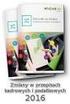 MultiCash zlecenia podatkowe Zmiany obowiązujące od dnia 1.02.2005 r. wersja 1.0 1. Zmiany w zasadach dokonywania płatności podatkowych w systemie MultiCash Uprzejmie informujemy, że od 1 lutego 2005r.
MultiCash zlecenia podatkowe Zmiany obowiązujące od dnia 1.02.2005 r. wersja 1.0 1. Zmiany w zasadach dokonywania płatności podatkowych w systemie MultiCash Uprzejmie informujemy, że od 1 lutego 2005r.
Format danych w pliku do importu przelewów
 Format danych w pliku do importu przelewów 1. Podstawowe informacje Plik tekstowy, standard kodowania polskich znaków to Windows-1250. Separatorem danych jest (pipe). UWAGA: znak pipe powinien znajdować
Format danych w pliku do importu przelewów 1. Podstawowe informacje Plik tekstowy, standard kodowania polskich znaków to Windows-1250. Separatorem danych jest (pipe). UWAGA: znak pipe powinien znajdować
Struktura pliku wejściowego ippk Plik Korekt Składek
 Struktura pliku wejściowego ippk Plik Korekt Składek INFORMACJE OGÓLNE... 3 STRUKTURA PLIKU... 3 STRUKTURA FORMATU... 3 DOPUSZCZALNE WARTOŚĆI W POLACH SŁOWNIKOWYCH... 4 ŁADOWANIE PLIKU... 4 INFORMACJE
Struktura pliku wejściowego ippk Plik Korekt Składek INFORMACJE OGÓLNE... 3 STRUKTURA PLIKU... 3 STRUKTURA FORMATU... 3 DOPUSZCZALNE WARTOŚĆI W POLACH SŁOWNIKOWYCH... 4 ŁADOWANIE PLIKU... 4 INFORMACJE
Struktura pliku wejściowego ippk Plik Składkowy
 Struktura pliku wejściowego ippk Plik Składkowy INFORMACJE OGÓLNE... 3 STRUKTURA PLIKU... 3 STRUKTURA FORMATU... 3 DOPUSZCZALNE WARTOŚĆI W POLACH SŁOWNIKOWYCH... 4 ŁADOWANIE PLIKU... 4 INFORMACJE OGÓLNE
Struktura pliku wejściowego ippk Plik Składkowy INFORMACJE OGÓLNE... 3 STRUKTURA PLIKU... 3 STRUKTURA FORMATU... 3 DOPUSZCZALNE WARTOŚĆI W POLACH SŁOWNIKOWYCH... 4 ŁADOWANIE PLIKU... 4 INFORMACJE OGÓLNE
CitiDirect Online Banking Zapytania i Wyszukiwanie, Raporty Historia rachunku, podgląd sald i wyciągów
 CitiDirect Online Banking Zapytania i Wyszukiwanie, Raporty Historia rachunku, podgląd sald i wyciągów CitiService Pomoc Techniczna CitiDirect Tel. 0 801 343 978, +48 (22) 690 15 21 Poniedziałek-piątek
CitiDirect Online Banking Zapytania i Wyszukiwanie, Raporty Historia rachunku, podgląd sald i wyciągów CitiService Pomoc Techniczna CitiDirect Tel. 0 801 343 978, +48 (22) 690 15 21 Poniedziałek-piątek
OPIS FORMATÓW PLIKÓW EKSPORTU HISTORII OPERACJI WYKORZYSTYWANYCH W BANKOWOŚCI ELEKTRONICZNEJ IDEA BANK S.A.
 1/9 OPIS FORMATÓW PLIKÓW EKSPORTU HISTORII OPERACJI WYKORZYSTYWANYCH W BANKOWOŚCI ELEKTRONICZNEJ IDEA BANK S.A. Wstęp Niniejszy dokument ma charakter informacyjny i jest przeznaczony dla klientów korzystających
1/9 OPIS FORMATÓW PLIKÓW EKSPORTU HISTORII OPERACJI WYKORZYSTYWANYCH W BANKOWOŚCI ELEKTRONICZNEJ IDEA BANK S.A. Wstęp Niniejszy dokument ma charakter informacyjny i jest przeznaczony dla klientów korzystających
Akademia Klienta CitiDirect. Przelew zbiorczy. Czerwiec 2011 Do użytku wewnętrznego posiadacza rachunku
 Akademia Klienta CitiDirect Czerwiec 2011 Do użytku wewnętrznego posiadacza rachunku to rozwiązanie dla firm dokonujących wielu płatności: Umożliwiające lepsze zarządzanie zleceniami płatniczymi, możliwość
Akademia Klienta CitiDirect Czerwiec 2011 Do użytku wewnętrznego posiadacza rachunku to rozwiązanie dla firm dokonujących wielu płatności: Umożliwiające lepsze zarządzanie zleceniami płatniczymi, możliwość
Przewodnik po usługach bankowości internetowej przelew zagraniczny. bswschowa24 i net-bank
 Przewodnik po usługach bankowości internetowej przelew zagraniczny bswschowa24 i net-bank 1. Złożenie dyspozycji przelewu zagranicznego - bswschowa24 W celu złożenia przelewu zagranicznego należy: Menu
Przewodnik po usługach bankowości internetowej przelew zagraniczny bswschowa24 i net-bank 1. Złożenie dyspozycji przelewu zagranicznego - bswschowa24 W celu złożenia przelewu zagranicznego należy: Menu
Struktura pliku VideoTEL dla importu zleceń
 Struktura pliku VideoTEL dla importu zleceń. Informacje ogólne Dokument opisuje strukturę pliku VideoTEL wykorzystywanego do importu zleceń do systemu bankowości elektronicznej EBO. Obsługuje rodzaje zleceń:
Struktura pliku VideoTEL dla importu zleceń. Informacje ogólne Dokument opisuje strukturę pliku VideoTEL wykorzystywanego do importu zleceń do systemu bankowości elektronicznej EBO. Obsługuje rodzaje zleceń:
Struktura pliku wejściowego ipko biznes ELIXIR-O
 Struktura pliku wejściowego ipko biznes ELIXIR-O SPIS TREŚCI INFORACJE OGÓLNE... 3 STRUKTURA PLIKU... 3 STRUKTURA FORATU... 3 Przelew do US... 4 Polecenie zapłaty... 5 Polecenie zapłaty Split... 6 Przelew
Struktura pliku wejściowego ipko biznes ELIXIR-O SPIS TREŚCI INFORACJE OGÓLNE... 3 STRUKTURA PLIKU... 3 STRUKTURA FORATU... 3 Przelew do US... 4 Polecenie zapłaty... 5 Polecenie zapłaty Split... 6 Przelew
CitiDirect Online Banking
 CitiDirect Online Banking - dostęp poprzez portal CitiDirect EB Delphi Moduł pobierania-wysyłania plików CitiService Pomoc Techniczna CitiDirect Tel. 0 801-343-978, +48 (22) 690-15-21 Poniedziałek Piątek
CitiDirect Online Banking - dostęp poprzez portal CitiDirect EB Delphi Moduł pobierania-wysyłania plików CitiService Pomoc Techniczna CitiDirect Tel. 0 801-343-978, +48 (22) 690-15-21 Poniedziałek Piątek
Załącznik nr 2 do Umowy Nr. o korzystanie z usługi Identyfikacji Przychodzących Płatności Masowych z dnia.
 Załącznik nr 2 do Umowy Nr. o korzystanie z usługi Identyfikacji Przychodzących Płatności Masowych z dnia. Informacja o strukturze pliku, przekazywanego przez Bank dla Klienta za pośrednictwem systemu
Załącznik nr 2 do Umowy Nr. o korzystanie z usługi Identyfikacji Przychodzących Płatności Masowych z dnia. Informacja o strukturze pliku, przekazywanego przez Bank dla Klienta za pośrednictwem systemu
WPROWADZENIE PRZELEWU W ING BUSINESS
 WPROWADZENIE PRZELEWU W ING BUSINESS Skorzystaj z instrukcji jeśli posiadasz uprawnienia do wprowadzenia przelewu w systemie ING Business SPIS TREŚCI A. JAK URUCHOMIĆ FORMULARZ PRZELEWU 1 B. WYPEŁNIENIE
WPROWADZENIE PRZELEWU W ING BUSINESS Skorzystaj z instrukcji jeśli posiadasz uprawnienia do wprowadzenia przelewu w systemie ING Business SPIS TREŚCI A. JAK URUCHOMIĆ FORMULARZ PRZELEWU 1 B. WYPEŁNIENIE
mbank CompanyNet, BRESOK
 mbank CompanyNet, BRESOK Struktura zbioru importu eksportu danych w formacie ELIXIR Bankowość Elektroniczna dla klientów korporacyjnych i MSP Wersja 1.02, 01-01-2016 r. mbank S.A. z siedzibą w Warszawie,
mbank CompanyNet, BRESOK Struktura zbioru importu eksportu danych w formacie ELIXIR Bankowość Elektroniczna dla klientów korporacyjnych i MSP Wersja 1.02, 01-01-2016 r. mbank S.A. z siedzibą w Warszawie,
Struktura pliku Elixir-0 dla importu zleceń
 Struktura pliku Elixir-0 dla importu zleceń 1. Informacje ogólne Dokument opisuje strukturę pliku Elixir-0 wykorzystywanego do importu zleceń do systemu bankowości elektronicznej EBO. Obsługuje rodzaje
Struktura pliku Elixir-0 dla importu zleceń 1. Informacje ogólne Dokument opisuje strukturę pliku Elixir-0 wykorzystywanego do importu zleceń do systemu bankowości elektronicznej EBO. Obsługuje rodzaje
Instrukcja obsługi plusbank24
 Instrukcja obsługi plusbank24 Systemu Bankowości Elektronicznej Aplikacja Klienta Kanał Internet Załącznik 1 Szablony importu przelewów do plusbank24 Spis treści Plik w formacie VideoTel...4 Import przelewów
Instrukcja obsługi plusbank24 Systemu Bankowości Elektronicznej Aplikacja Klienta Kanał Internet Załącznik 1 Szablony importu przelewów do plusbank24 Spis treści Plik w formacie VideoTel...4 Import przelewów
www.meritumbank.pl Instrukcja eksportu i importu danych
 www.meritumbank.pl Instrukcja eksportu i importu danych Bankowość elektroniczna 2 Instrukcja eksportu i importu danych Bankowość elektroniczna Aktualizacja: lipiec 2015 Instrukcja eksportu i importu danych
www.meritumbank.pl Instrukcja eksportu i importu danych Bankowość elektroniczna 2 Instrukcja eksportu i importu danych Bankowość elektroniczna Aktualizacja: lipiec 2015 Instrukcja eksportu i importu danych
MultiCash instrukcja obsługi modułu RFT
 MultiCash instrukcja obsługi modułu RFT Wersja 1.0 Bank BGŻ BNP Paribas Spółka Akcyjna z siedzibą w Warszawie przy ul. Kasprzaka 10/16, 01-211 Warszawa, zarejestrowany w rejestrze przedsiębiorców Krajowego
MultiCash instrukcja obsługi modułu RFT Wersja 1.0 Bank BGŻ BNP Paribas Spółka Akcyjna z siedzibą w Warszawie przy ul. Kasprzaka 10/16, 01-211 Warszawa, zarejestrowany w rejestrze przedsiębiorców Krajowego
Split Payment podstawowe informacje
 Split Payment podstawowe informacje Uprzejmie informujemy, iż z dniem 1 lipca 2018 r. wejdą w życie postanowienia Ustawy z dnia 15 grudnia 2017 r. o zmianie ustawy o podatku od towarów i usług oraz niektórych
Split Payment podstawowe informacje Uprzejmie informujemy, iż z dniem 1 lipca 2018 r. wejdą w życie postanowienia Ustawy z dnia 15 grudnia 2017 r. o zmianie ustawy o podatku od towarów i usług oraz niektórych
Specyfikacja formatu komunikatu MT101 (Zlecenie Transferu)
 Specyfikacja formatu komunikatu MT101 (Zlecenie Transferu) Poniższy dokument specyfikuje format i zasady wypełniania pól dla komunikatu MT101 obsługiwanego przez mbank S.A. mbank S.A. obsługuje jedynie
Specyfikacja formatu komunikatu MT101 (Zlecenie Transferu) Poniższy dokument specyfikuje format i zasady wypełniania pól dla komunikatu MT101 obsługiwanego przez mbank S.A. mbank S.A. obsługuje jedynie
Awizowanie. Instrukcja użytkownika systemu bankowości internetowej dla firm. BOŚBank24 iboss
 BANK OCHRONY ŚRODOWISKA S.A. ul. Żelazna 32 / 00-832 Warszawa tel.: (+48 22) 850 87 35 faks: (+48 22) 850 88 91 e-mail: bos@bosbank.pl Instrukcja użytkownika systemu bankowości internetowej dla firm Awizowanie
BANK OCHRONY ŚRODOWISKA S.A. ul. Żelazna 32 / 00-832 Warszawa tel.: (+48 22) 850 87 35 faks: (+48 22) 850 88 91 e-mail: bos@bosbank.pl Instrukcja użytkownika systemu bankowości internetowej dla firm Awizowanie
Opis formatu pliku płatności krajowych do importu w systemie Millenet
 Opis formatu pliku płatności krajowych do importu w systemie Millenet Ver. 2009-09-17 1 Ogólne informacje o pliku Elixir O (Multicash PLI) Dokument opisuje format pliku Elixir O używanego do importu płatności
Opis formatu pliku płatności krajowych do importu w systemie Millenet Ver. 2009-09-17 1 Ogólne informacje o pliku Elixir O (Multicash PLI) Dokument opisuje format pliku Elixir O używanego do importu płatności
Opis usługi płatności masowych aktualnie zaimplementowanej u Zamawiającego
 Załącznik nr 5 do SIWZ Opis usługi płatności masowych aktualnie zaimplementowanej u Zamawiającego Zasada działania Funkcjonalność obsługi płatności masowych przychodzących oparta jest na najnowszych standardach
Załącznik nr 5 do SIWZ Opis usługi płatności masowych aktualnie zaimplementowanej u Zamawiającego Zasada działania Funkcjonalność obsługi płatności masowych przychodzących oparta jest na najnowszych standardach
Struktura pliku XML dla importu zleceń
 Struktura pliku XML dla importu zleceń 1. Informacje ogólne Dokument opisuje strukturę pliku XML wykorzystywanego do importu zleceń do systemu bankowości elektronicznej EBO. Obsługuje rodzaje zleceń: zwykłe
Struktura pliku XML dla importu zleceń 1. Informacje ogólne Dokument opisuje strukturę pliku XML wykorzystywanego do importu zleceń do systemu bankowości elektronicznej EBO. Obsługuje rodzaje zleceń: zwykłe
CitiDirect EB Portal
 CitiDirect EB Portal Płatności 15.05.2017 Pomoc Techniczna CitiDirect Tel. 0 801 343 978, +48 (22) 690 15 21 Poniedziałek - Piątek 8.00 17.00 Helpdesk.ebs@citi.com Spis treści SPIS TREŚCI... 2 1. PODSTAWOWE
CitiDirect EB Portal Płatności 15.05.2017 Pomoc Techniczna CitiDirect Tel. 0 801 343 978, +48 (22) 690 15 21 Poniedziałek - Piątek 8.00 17.00 Helpdesk.ebs@citi.com Spis treści SPIS TREŚCI... 2 1. PODSTAWOWE
Akademia Klienta CitiDirect. Zamówienie gotówki przez CitiDirect. LLipiec 2011. Do użytku wewnętrznego posiadacza rachunku
 Akademia Klienta CitiDirect Zamówienie gotówki przez CitiDirect LLipiec 2011 Do użytku wewnętrznego posiadacza rachunku Plan szkolenia 1. Wstęp 2. Formularz zamówienia gotówki przygotowanie pliku 3. Wysyłanie
Akademia Klienta CitiDirect Zamówienie gotówki przez CitiDirect LLipiec 2011 Do użytku wewnętrznego posiadacza rachunku Plan szkolenia 1. Wstęp 2. Formularz zamówienia gotówki przygotowanie pliku 3. Wysyłanie
CitiManager. Przewodnik dla Pracowników / Posiadaczy kart. Bank Handlowy w Warszawie S.A.
 CitiManager Przewodnik dla Pracowników / Posiadaczy kart www.citihandlowy.pl Bank Handlowy w Warszawie S.A. Spis treści Logowanie/wylogowanie z CitiManager... 3 Resetowanie zapomnianego hasła... 6 Odzyskiwanie
CitiManager Przewodnik dla Pracowników / Posiadaczy kart www.citihandlowy.pl Bank Handlowy w Warszawie S.A. Spis treści Logowanie/wylogowanie z CitiManager... 3 Resetowanie zapomnianego hasła... 6 Odzyskiwanie
Struktura pliku XML dla importu zleceń
 Struktura pliku XML dla importu zleceń 1. Informacje ogólne Dokument opisuje strukturę pliku XML wykorzystywanego do importu zleceń do systemu bankowości elektronicznej EBO. Obsługuje rodzaje zleceń: zwykłe
Struktura pliku XML dla importu zleceń 1. Informacje ogólne Dokument opisuje strukturę pliku XML wykorzystywanego do importu zleceń do systemu bankowości elektronicznej EBO. Obsługuje rodzaje zleceń: zwykłe
Podręcznik Użytkownika
 CitiDirect Ewolucja Bankowości System bankowości elektronicznej dla firm Podręcznik Użytkownika CitiService Pomoc Techniczna CitiDirect Tel. 0 801 343 978, +48 (22) 690 15 21 Poniedziałek-piątek 8.00 17.00
CitiDirect Ewolucja Bankowości System bankowości elektronicznej dla firm Podręcznik Użytkownika CitiService Pomoc Techniczna CitiDirect Tel. 0 801 343 978, +48 (22) 690 15 21 Poniedziałek-piątek 8.00 17.00
1. WSTĘP 2. DOSTĘPNE FUNKCJE IMPORTU I EKSPORTU DANYCH 2.1. FUNKCJE IMPORTU DANYCH 2.1.1. IMPORT PRZELEWÓW KRAJOWYCH 1. 2. 2.1.
 SPIS TREŚCI 1. WSTĘP 2 2. OPIS FUNKCJI IMPORTU I EKSPORTU DANYCH 2 2.1. FUNKCJE IMPORTU DANYCH 2 2.1.1. IMPORT PRZELEWÓW KRAJOWYCH 2 2.1.2. IMPORT PRZELEWÓW ZAGRANICZNYCH 4 2.2. FUNKCJE EKSPORTU DANYCH
SPIS TREŚCI 1. WSTĘP 2 2. OPIS FUNKCJI IMPORTU I EKSPORTU DANYCH 2 2.1. FUNKCJE IMPORTU DANYCH 2 2.1.1. IMPORT PRZELEWÓW KRAJOWYCH 2 2.1.2. IMPORT PRZELEWÓW ZAGRANICZNYCH 4 2.2. FUNKCJE EKSPORTU DANYCH
CitiDirect Online Banking Płatności
 CitiDirect Online Banking Płatności Departament Obsługi Klienta - CitiService Pomoc Techniczna CitiDirect Tel. 0 801 343 978, +48 (22) 690 15 21 Poniedziałek-piątek 8.00 17.00 Helpdesk.ebs@citi.com Spis
CitiDirect Online Banking Płatności Departament Obsługi Klienta - CitiService Pomoc Techniczna CitiDirect Tel. 0 801 343 978, +48 (22) 690 15 21 Poniedziałek-piątek 8.00 17.00 Helpdesk.ebs@citi.com Spis
Rozrachunki Optivum. Jak korzystać z funkcji płatności masowe?
 Rozrachunki Optivum Jak korzystać z funkcji płatności masowe? Program Rozrachunki Optivum umożliwia import wyciągów bankowych w formie elektronicznej. Import jest możliwy w jednym z poniższych formatów:
Rozrachunki Optivum Jak korzystać z funkcji płatności masowe? Program Rozrachunki Optivum umożliwia import wyciągów bankowych w formie elektronicznej. Import jest możliwy w jednym z poniższych formatów:
Opis formatu pliku płatności zagranicznych MT103 (Multicash PLA) ver. Luty.2012
 Opis formatu pliku płatności zagranicznych MT103 (Multicash PLA) ver. Luty.2012 1. Ogólne informacje o pliku MT103 Dokument opisuje format pliku MT103 używanego do importu płatności zagranicznych / przelewów
Opis formatu pliku płatności zagranicznych MT103 (Multicash PLA) ver. Luty.2012 1. Ogólne informacje o pliku MT103 Dokument opisuje format pliku MT103 używanego do importu płatności zagranicznych / przelewów
CitiDirect Ewolucja Bankowości
 1 CitiDirect Ewolucja Bankowości System bankowości elektronicznej dla firm Podręcznik Użytkownika Delphi Moduł pobierania-wysyłania plików CitiService Pomoc Techniczna CitiDirect Tel. 0 801 343 978, +48
1 CitiDirect Ewolucja Bankowości System bankowości elektronicznej dla firm Podręcznik Użytkownika Delphi Moduł pobierania-wysyłania plików CitiService Pomoc Techniczna CitiDirect Tel. 0 801 343 978, +48
NOWY SZABLON IMPORTU PLIKÓW
 NOWY SZABLON IMPORTU PLIKÓW W celu konfiguracji formatu pliku importu, użytkownik wybiera zakładkę Płatności, która znajduje się w górnym menu. Następnie z menu bocznego należy wybrać Import danych. Z
NOWY SZABLON IMPORTU PLIKÓW W celu konfiguracji formatu pliku importu, użytkownik wybiera zakładkę Płatności, która znajduje się w górnym menu. Następnie z menu bocznego należy wybrać Import danych. Z
ewnioski Instrukcja użytkownika
 ewnioski Instrukcja użytkownika 09.2016 CitiService Pomoc Techniczna CitiDirect Tel. 0 801-343-978, +48 (22) 690-15-21 Poniedziałek Piątek 8:00 17:00 helpdesk.ebs@citi.com Spis Treści 2 1. WPROWADZENIE
ewnioski Instrukcja użytkownika 09.2016 CitiService Pomoc Techniczna CitiDirect Tel. 0 801-343-978, +48 (22) 690-15-21 Poniedziałek Piątek 8:00 17:00 helpdesk.ebs@citi.com Spis Treści 2 1. WPROWADZENIE
Struktura pliku wejściowego ippk Plik Dyspozycje
 Struktura pliku wejściowego ippk Plik Dyspozycje INFORMACJE OGÓLNE... 3 STRUKTURA PLIKU... 3 STRUKTURA FORMATU... 3 DOPUSZCZALNE WARTOŚĆI W POLACH SŁOWNIKOWYCH... 4 ŁADOWANIE PLIKU... 5 INFORMACJE OGÓLNE
Struktura pliku wejściowego ippk Plik Dyspozycje INFORMACJE OGÓLNE... 3 STRUKTURA PLIKU... 3 STRUKTURA FORMATU... 3 DOPUSZCZALNE WARTOŚĆI W POLACH SŁOWNIKOWYCH... 4 ŁADOWANIE PLIKU... 5 INFORMACJE OGÓLNE
CitiDirect Ewolucja Bankowości
 1 CitiDirect Ewolucja Bankowości System bankowości elektronicznej dla firm Podręcznik Użytkownika Delphi pliki i wyciągi CitiService Pomoc Techniczna CitiDirect Tel. 0 801 343 978, +48 (22) 690 15 21 Poniedziałek-piątek
1 CitiDirect Ewolucja Bankowości System bankowości elektronicznej dla firm Podręcznik Użytkownika Delphi pliki i wyciągi CitiService Pomoc Techniczna CitiDirect Tel. 0 801 343 978, +48 (22) 690 15 21 Poniedziałek-piątek
CitiManager. Przewodnik dla Pracowników / Posiadaczy kart. Bank Handlowy w Warszawie S.A.
 CitiManager Przewodnik dla Pracowników / Posiadaczy kart www.citihandlowy.pl Bank Handlowy w Warszawie S.A. Spis treści Logowanie/wylogowanie z CitiManager... 3 Resetowanie zapomnianego hasła... 6 Odzyskiwanie
CitiManager Przewodnik dla Pracowników / Posiadaczy kart www.citihandlowy.pl Bank Handlowy w Warszawie S.A. Spis treści Logowanie/wylogowanie z CitiManager... 3 Resetowanie zapomnianego hasła... 6 Odzyskiwanie
Instrukcja importu przesyłek. z Menedżera Sprzedaży do aplikacji Webklient
 Instrukcja importu przesyłek z Menedżera Sprzedaży do aplikacji Webklient Instrukcja importu przesyłek z Menedżera Sprzedaży do aplikacji Webklient Wersja 1.0 Warszawa, Luty 2015 Strona 2 z 7 Instrukcja
Instrukcja importu przesyłek z Menedżera Sprzedaży do aplikacji Webklient Instrukcja importu przesyłek z Menedżera Sprzedaży do aplikacji Webklient Wersja 1.0 Warszawa, Luty 2015 Strona 2 z 7 Instrukcja
INSTRUKCJA WYPEŁNIANIA PRZELEWU WALUTOWEGO
 INSTRUKCJA WYPEŁNIANIA PRZELEWU WALUTOWEGO Przelew walutowy jest zleceniem, w którym walutą operacji może być dowolna waluta wybrana z listy. Może to być zlecenie na rachunek zarówno w banku krajowym,
INSTRUKCJA WYPEŁNIANIA PRZELEWU WALUTOWEGO Przelew walutowy jest zleceniem, w którym walutą operacji może być dowolna waluta wybrana z listy. Może to być zlecenie na rachunek zarówno w banku krajowym,
Instrukcja logowania i realizacji podstawowych transakcji w systemie bankowości internetowej dla klientów biznesowych BusinessPro.
 Instrukcja logowania i realizacji podstawowych transakcji w systemie bankowości internetowej dla klientów biznesowych BusinessPro aktualizacja: 8 listopada 2017 r. Spis treści: 1. Logowanie do bankowości
Instrukcja logowania i realizacji podstawowych transakcji w systemie bankowości internetowej dla klientów biznesowych BusinessPro aktualizacja: 8 listopada 2017 r. Spis treści: 1. Logowanie do bankowości
Opis formatu pliku płatności krajowych do importu w systemie Millenet Wer. 2012-01-02
 Opis formatu pliku płatności krajowych do importu w systemie Millenet Wer. 2012-01-02 1. Ogólne informacje o pliku Elixir O (Multicash PLI) Dokument opisuje format pliku Elixir O używanego do importu płatności
Opis formatu pliku płatności krajowych do importu w systemie Millenet Wer. 2012-01-02 1. Ogólne informacje o pliku Elixir O (Multicash PLI) Dokument opisuje format pliku Elixir O używanego do importu płatności
Opis formatu pliku płatności krajowych do importu w systemie Millenet
 Opis formatu pliku płatności krajowych do importu w systemie Millenet Wer. 2012-06-15 1. Ogólne informacje o pliku Elixir O (Multicash PLI) Dokument opisuje format pliku Elixir O używanego do importu płatności
Opis formatu pliku płatności krajowych do importu w systemie Millenet Wer. 2012-06-15 1. Ogólne informacje o pliku Elixir O (Multicash PLI) Dokument opisuje format pliku Elixir O używanego do importu płatności
Zakład Usług Informatycznych OTAGO
 Zakład Usług Informatycznych OTAGO Opis konstrukcji Wirtualnego Numeru Rachunku dotyczący płatności masowych wersja 1.4 autor: Tomasz Rosochacki Gdańsk, 2012-11-27 Spis treści 1. Wprowadzenie.... 3 2.
Zakład Usług Informatycznych OTAGO Opis konstrukcji Wirtualnego Numeru Rachunku dotyczący płatności masowych wersja 1.4 autor: Tomasz Rosochacki Gdańsk, 2012-11-27 Spis treści 1. Wprowadzenie.... 3 2.
Paczki przelewów w ING BankOnLine
 Paczki przelewów w ING BankOnLine Aby rozpocząć proces tworzenia paczki w usłudze ING BankOnLine naleŝy wybrać opcję Przelewy => Przelewy (1) => Paczki przelewów (2). Funkcjonalność paczek przelewów umoŝliwia
Paczki przelewów w ING BankOnLine Aby rozpocząć proces tworzenia paczki w usłudze ING BankOnLine naleŝy wybrać opcję Przelewy => Przelewy (1) => Paczki przelewów (2). Funkcjonalność paczek przelewów umoŝliwia
CitiDirect Online Banking - portal CitiDirect EB
 CitiDirect Online Banking - portal CitiDirect EB Dodatkowa informacja dotycząca konfiguracji zabezpieczeń oprogramowania Java Pomoc Techniczna CitiDirect CitiService Pomoc Techniczna CitiDirect Tel. 0
CitiDirect Online Banking - portal CitiDirect EB Dodatkowa informacja dotycząca konfiguracji zabezpieczeń oprogramowania Java Pomoc Techniczna CitiDirect CitiService Pomoc Techniczna CitiDirect Tel. 0
Opis formatu pliku płatności zagranicznych MT103 (Multicash PLA)
 Opis formatu pliku płatności zagranicznych MT103 (Multicash PLA) 1 Ogólne informacje o pliku MT103 Dokument opisuje format pliku MT103 używanego do importu płatności zagranicznych / przelewów krajowych
Opis formatu pliku płatności zagranicznych MT103 (Multicash PLA) 1 Ogólne informacje o pliku MT103 Dokument opisuje format pliku MT103 używanego do importu płatności zagranicznych / przelewów krajowych
NOWY SZABLON IMPORTU PLIKÓW
 NOWY SZABLON IMPORTU PLIKÓW Aby wejść na zakładkę Nowy szablon importu Użytkownik wybiera zakładkę Płatności, która znajduje się w górnym menu. Następnie z menu bocznego należy wybierać Import danych.
NOWY SZABLON IMPORTU PLIKÓW Aby wejść na zakładkę Nowy szablon importu Użytkownik wybiera zakładkę Płatności, która znajduje się w górnym menu. Następnie z menu bocznego należy wybierać Import danych.
PekaoBIZNES 24 Instrukcja obsługi dla Klienta
 istrzowska Bankowość Korporacyjna PekaoBIZNES 24 Instrukcja obsługi dla Klienta Format pliku eksportu T-940 ver. 5p1.100225.1 Opis formatu pliku ulticash PRO STA (T940) w systemie PekaoBIZNES 24 1. Ogólne
istrzowska Bankowość Korporacyjna PekaoBIZNES 24 Instrukcja obsługi dla Klienta Format pliku eksportu T-940 ver. 5p1.100225.1 Opis formatu pliku ulticash PRO STA (T940) w systemie PekaoBIZNES 24 1. Ogólne
PekaoBIZNES 24 Instrukcja obsługi dla Klienta
 istrzowska Bankowość Korporacyjna PekaoBIZNES 24 Instrukcja obsługi dla Klienta Format pliku płatności importowany za pomocą szablonu ulticash PLA ver. 5p8.100225.1 Opis struktury pliku ulticash PLA 1.
istrzowska Bankowość Korporacyjna PekaoBIZNES 24 Instrukcja obsługi dla Klienta Format pliku płatności importowany za pomocą szablonu ulticash PLA ver. 5p8.100225.1 Opis struktury pliku ulticash PLA 1.
Struktura pliku wejściowego ippk Plik Dyspozycje
 Struktura pliku wejściowego ippk Plik Dyspozycje INFORMACJE OGÓLNE... 3 STRUKTURA PLIKU... 3 STRUKTURA FORMATU... 3 DOPUSZCZALNE WARTOŚĆI W POLACH SŁOWNIKOWYCH... 4 ŁADOWANIE PLIKU... 5 INFORMACJE OGÓLNE
Struktura pliku wejściowego ippk Plik Dyspozycje INFORMACJE OGÓLNE... 3 STRUKTURA PLIKU... 3 STRUKTURA FORMATU... 3 DOPUSZCZALNE WARTOŚĆI W POLACH SŁOWNIKOWYCH... 4 ŁADOWANIE PLIKU... 5 INFORMACJE OGÓLNE
Instrukcja logowania i realizacji podstawowych transakcji w systemie bankowości internetowej dla klientów biznesowych BusinessPro.
 Instrukcja logowania i realizacji podstawowych transakcji w systemie bankowości internetowej dla klientów biznesowych BusinessPro aktualizacja: 12 czerwca 2017 r. Spis treści: 1. Pierwsze logowanie do
Instrukcja logowania i realizacji podstawowych transakcji w systemie bankowości internetowej dla klientów biznesowych BusinessPro aktualizacja: 12 czerwca 2017 r. Spis treści: 1. Pierwsze logowanie do
ING BusinessOnLine FAQ. systemu bankowości internetowej dla firm
 ING BusinessOnLine FAQ systemu bankowości internetowej dla firm Krótki przewodnik po nowym systemie bankowości internetowej dla firm ING BusinessOnLine Spis Treści: 1. Jak zalogować się do systemu ING
ING BusinessOnLine FAQ systemu bankowości internetowej dla firm Krótki przewodnik po nowym systemie bankowości internetowej dla firm ING BusinessOnLine Spis Treści: 1. Jak zalogować się do systemu ING
Struktura pliku wejściowego ipko biznes przelewy zagraniczne (MT103 / CSV)
 Struktura pliku wejściowego ipko biznes przelewy zagraniczne (T103 / CSV) SPIS TREŚCI INFORACJE OGÓLNE... 3 STRUKTURA PLIKU PLA / T103... 3 Opis formatu pliku... 3 Struktura pliku PLA / T103... 4 Przykłady
Struktura pliku wejściowego ipko biznes przelewy zagraniczne (T103 / CSV) SPIS TREŚCI INFORACJE OGÓLNE... 3 STRUKTURA PLIKU PLA / T103... 3 Opis formatu pliku... 3 Struktura pliku PLA / T103... 4 Przykłady
Struktura pliku wejściowego ippk Plik Rejestracyjny
 Struktura pliku wejściowego ippk Plik Rejestracyjny INFORMACJE OGÓLNE... 3 STRUKTURA PLIKU... 3 STRUKTURA FORMATU... 3 DOPUSZCZALNE WARTOŚĆI W POLACH SŁOWNIKOWYCH. Błąd! Nie zdefiniowano zakładki. ŁADOWANIE
Struktura pliku wejściowego ippk Plik Rejestracyjny INFORMACJE OGÓLNE... 3 STRUKTURA PLIKU... 3 STRUKTURA FORMATU... 3 DOPUSZCZALNE WARTOŚĆI W POLACH SŁOWNIKOWYCH. Błąd! Nie zdefiniowano zakładki. ŁADOWANIE
PODZIELONA PŁATNOŚĆ VAT
 PODZIELONA PŁATNOŚĆ VAT Podzielona płatność to nowy mechanizm rozliczeń między przedsiębiorcami, który polega na możliwości podziału zapłaty za fakturę na kwotę netto i kwotę VAT. Kwota netto zostanie
PODZIELONA PŁATNOŚĆ VAT Podzielona płatność to nowy mechanizm rozliczeń między przedsiębiorcami, który polega na możliwości podziału zapłaty za fakturę na kwotę netto i kwotę VAT. Kwota netto zostanie
Akademia Klienta CitiDirect. Powiadomienia o Zdarzeniach. Sierpień 2011 Do użytku wewnętrznego posiadacza rachunku
 Akademia Klienta CitiDirect Powiadomienia o Zdarzeniach Sierpień 2011 Do użytku wewnętrznego posiadacza rachunku Plan szkolenia 1. Wstęp 2. Jak uruchomić usługę? 3. Konfiguracja 4. Przeglądanie subskrypcji
Akademia Klienta CitiDirect Powiadomienia o Zdarzeniach Sierpień 2011 Do użytku wewnętrznego posiadacza rachunku Plan szkolenia 1. Wstęp 2. Jak uruchomić usługę? 3. Konfiguracja 4. Przeglądanie subskrypcji
Opis formatu pliku płatności krajowych Multicash PLI
 1 Opis formatu pliku 1.1 Informacje ogólne Opis formatu pliku płatności krajowych ulticash PLI Dokument opisuje format pliku ulticash PLI za pomocą którego Klienci Banku mogą automatycznie importować płatności
1 Opis formatu pliku 1.1 Informacje ogólne Opis formatu pliku płatności krajowych ulticash PLI Dokument opisuje format pliku ulticash PLI za pomocą którego Klienci Banku mogą automatycznie importować płatności
MultiCash współpraca z systemami finansowo-księgowymi
 MultiCash współpraca z systemami finansowo-księgowymi Bank BGŻ BNP Paribas Spółka Akcyjna z siedzibą w Warszawie przy ul. Kasprzaka 10/16, 01-211 Warszawa, zarejestrowany w rejestrze przedsiębiorców Krajowego
MultiCash współpraca z systemami finansowo-księgowymi Bank BGŻ BNP Paribas Spółka Akcyjna z siedzibą w Warszawie przy ul. Kasprzaka 10/16, 01-211 Warszawa, zarejestrowany w rejestrze przedsiębiorców Krajowego
CitiManager Skrócona instrukcja obsługi dla Administratorów programu. Maj Bank Handlowy w Warszawie S.A.
 CitiManager Skrócona instrukcja obsługi dla Administratorów programu Maj 2017 www.citihandlowy.pl Bank Handlowy w Warszawie S.A. CitiManager Skrócona instrukcja obsługi dla Administratorów programu Spis
CitiManager Skrócona instrukcja obsługi dla Administratorów programu Maj 2017 www.citihandlowy.pl Bank Handlowy w Warszawie S.A. CitiManager Skrócona instrukcja obsługi dla Administratorów programu Spis
Plik zwrotny Polecenie Zapłaty Masowe PZ SUM (REPPZ03)
 Plik zwrotny Polecenie Zapłaty Masowe PZ SUM (REPPZ03) BANKOWOŚĆ ELEKTRONICZNA WERSJA 2.00, 11.07.2016 mbank S.A. z siedzibą w Warszawie, ul. Senatorska 18, 00-950 Warszawa, zarejestrowany przez Sąd Rejonowy
Plik zwrotny Polecenie Zapłaty Masowe PZ SUM (REPPZ03) BANKOWOŚĆ ELEKTRONICZNA WERSJA 2.00, 11.07.2016 mbank S.A. z siedzibą w Warszawie, ul. Senatorska 18, 00-950 Warszawa, zarejestrowany przez Sąd Rejonowy
Format pliku Zlecenie wypłaty gotówki w oddziale
 Załącznik nr 3 Format pliku Zlecenie gotówki w oddziale Standardowy plik informacyjny jest plikiem tekstowym, w którym umieszczone są informacje o wypłatach gotówkowych realizowanych w oddziałach ING Banku
Załącznik nr 3 Format pliku Zlecenie gotówki w oddziale Standardowy plik informacyjny jest plikiem tekstowym, w którym umieszczone są informacje o wypłatach gotówkowych realizowanych w oddziałach ING Banku
